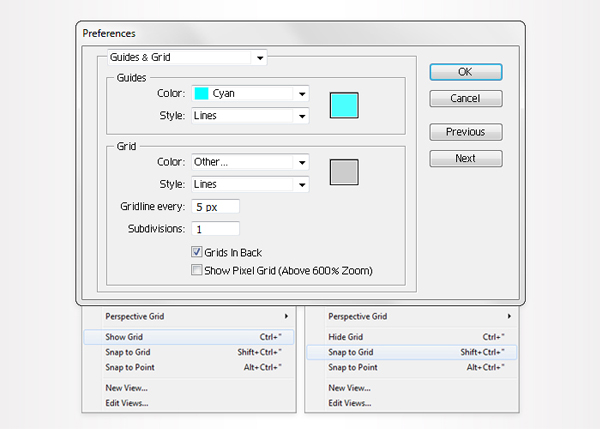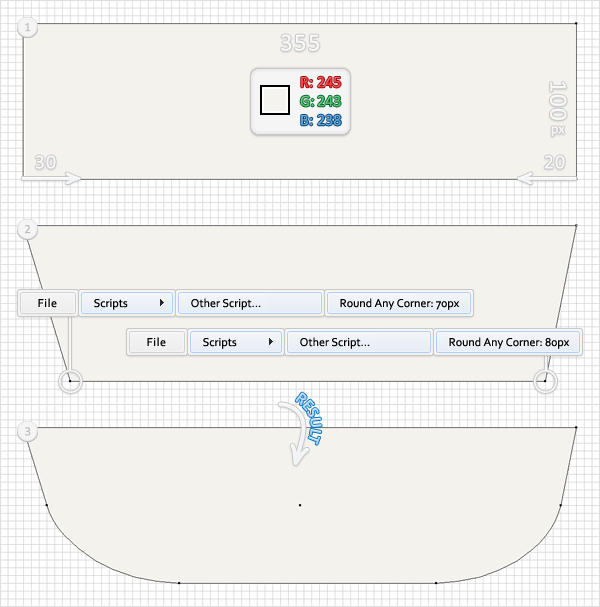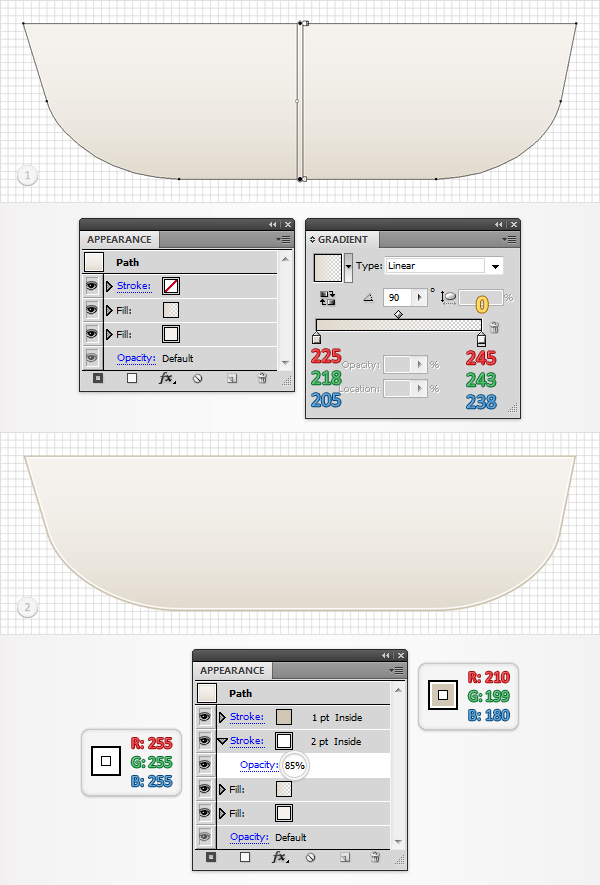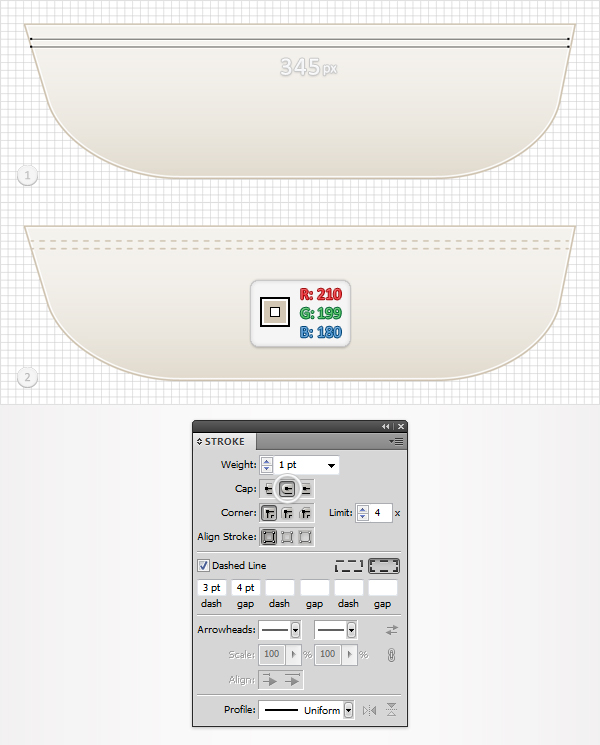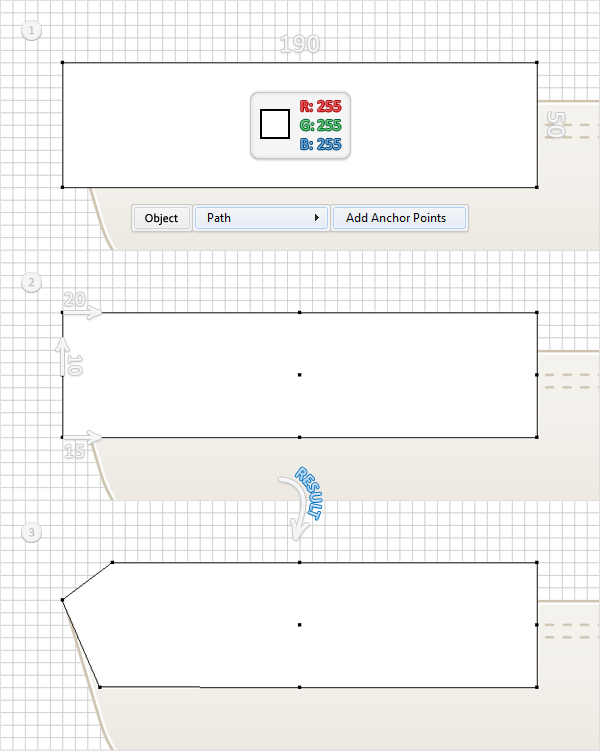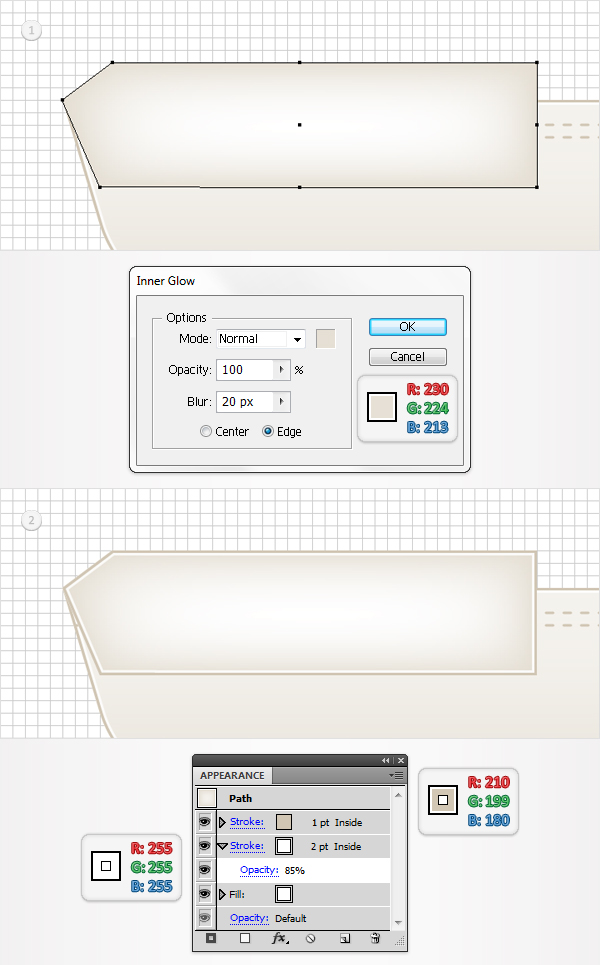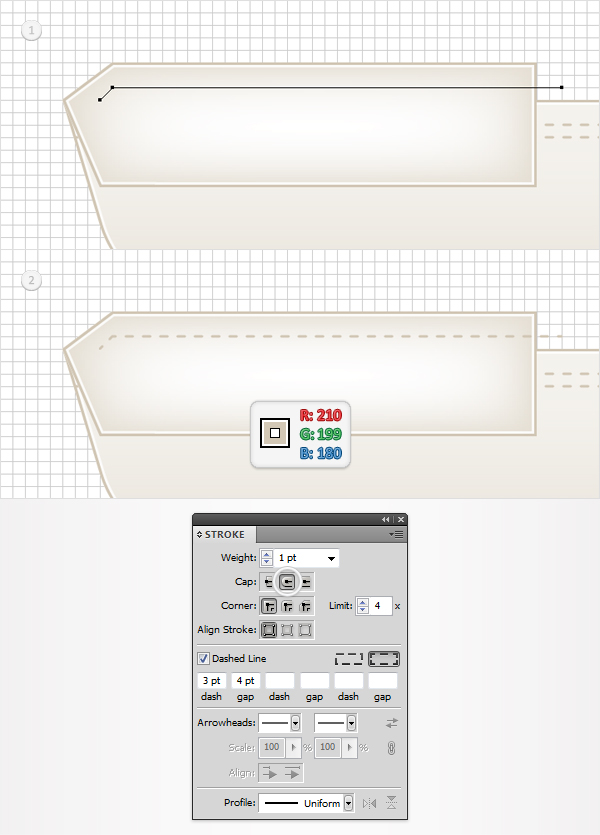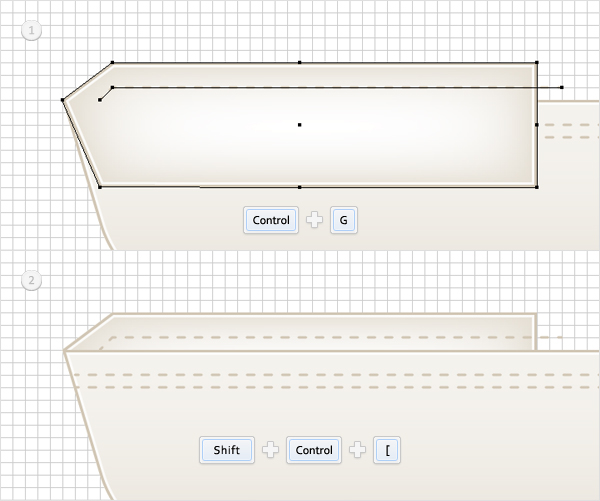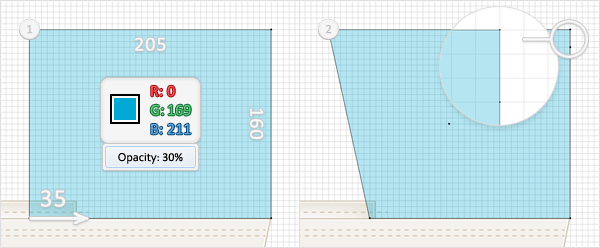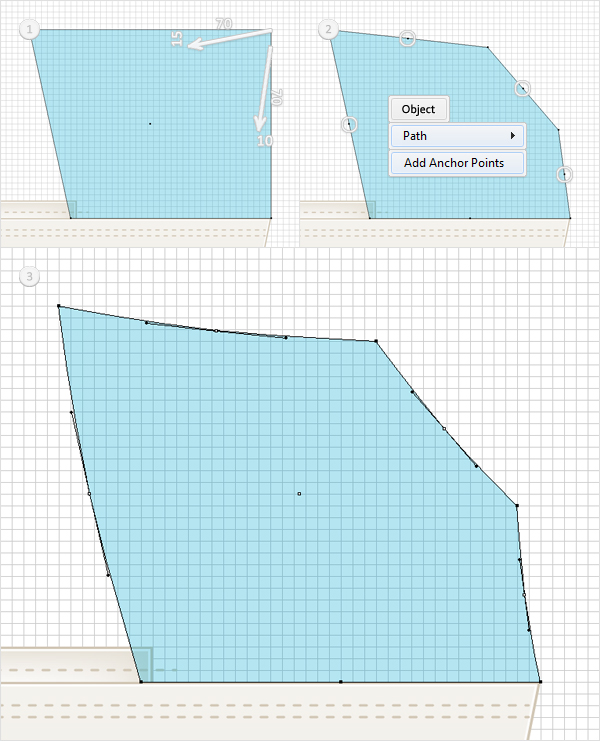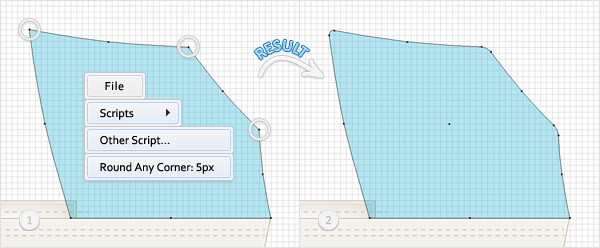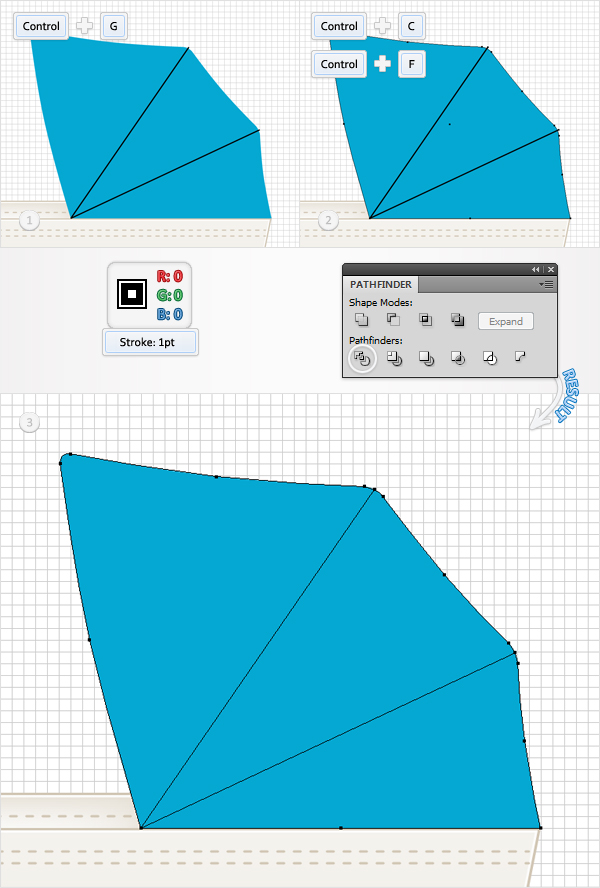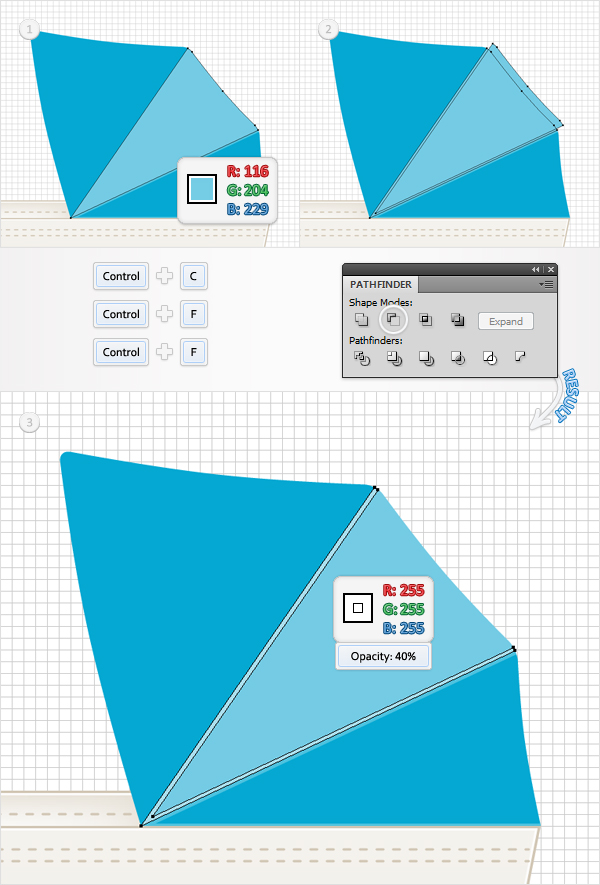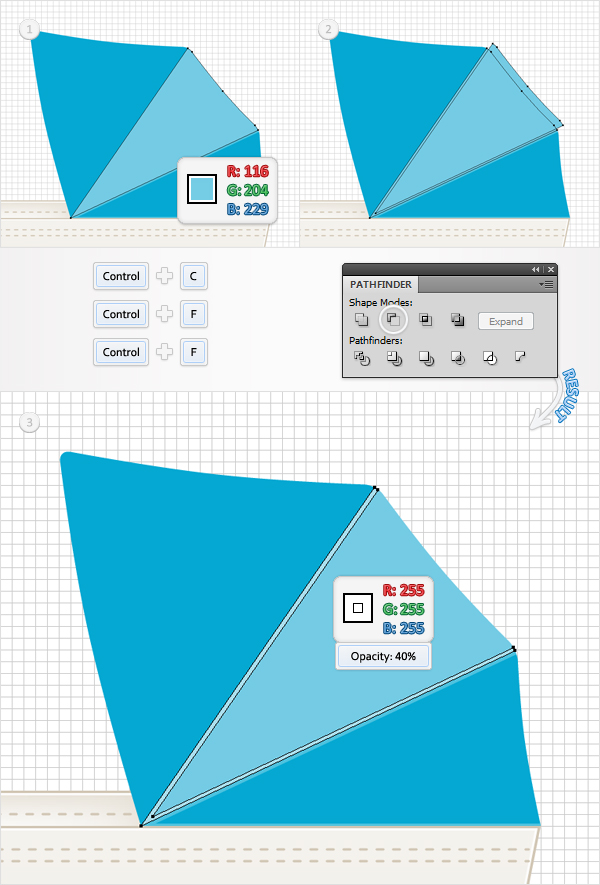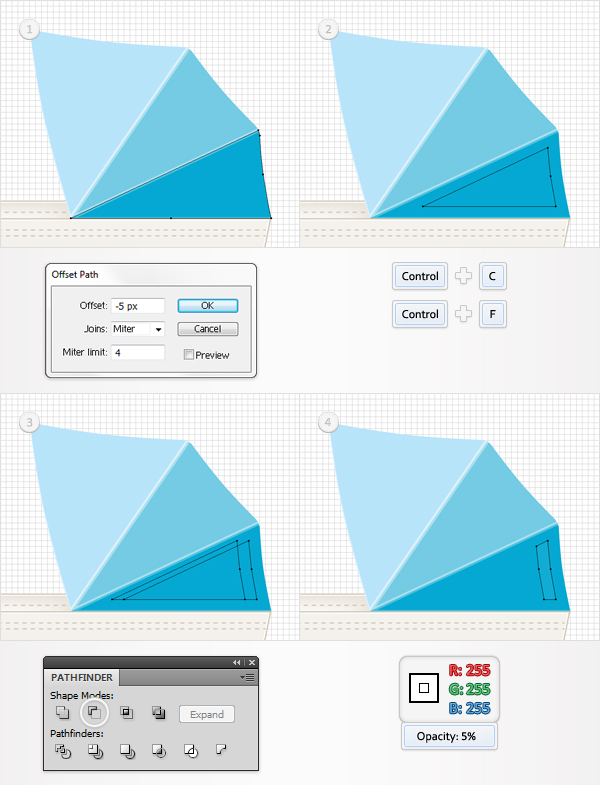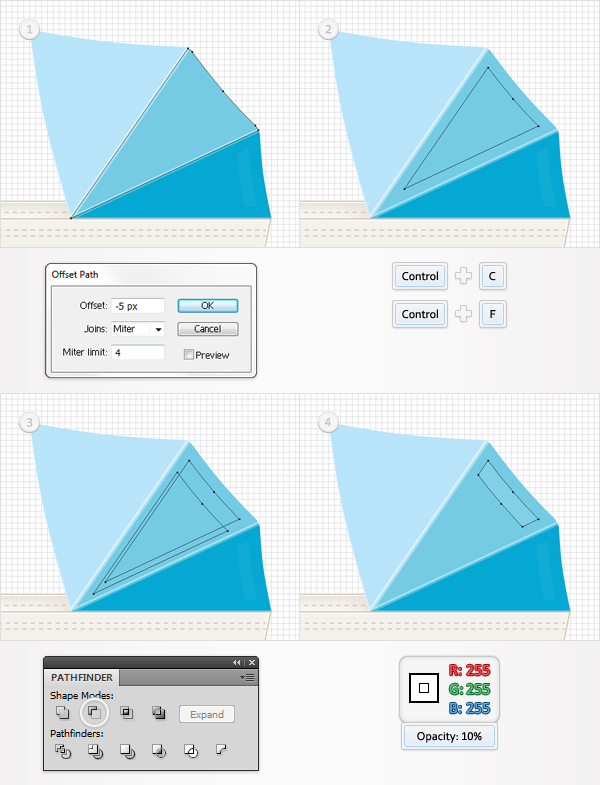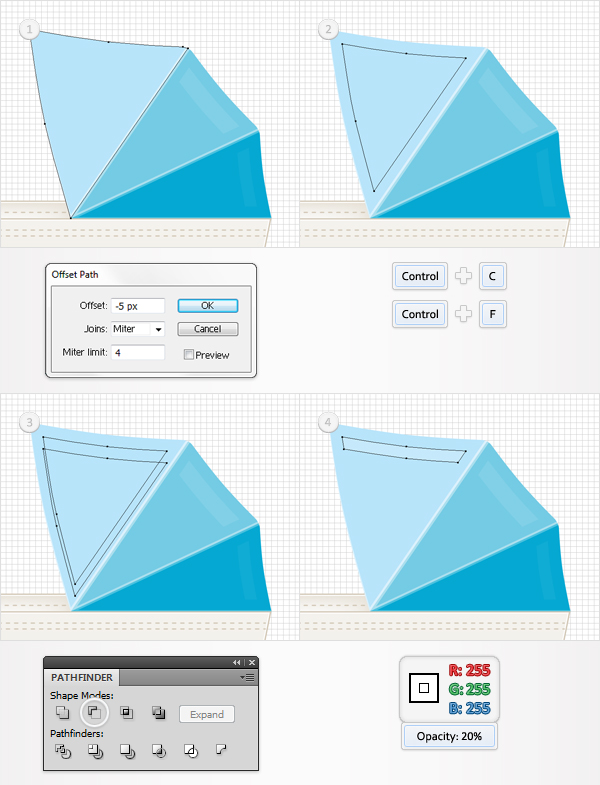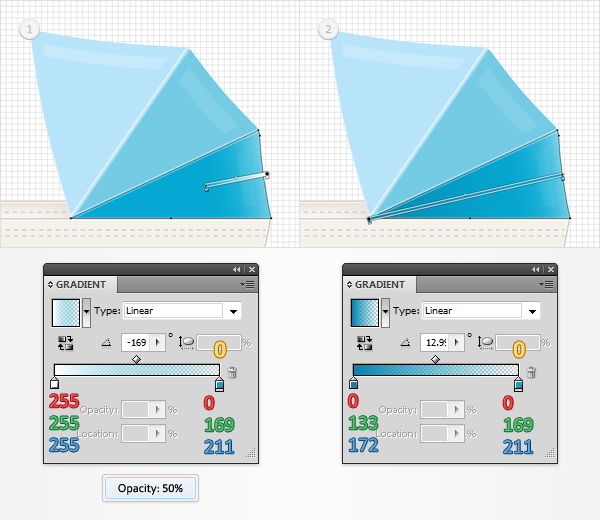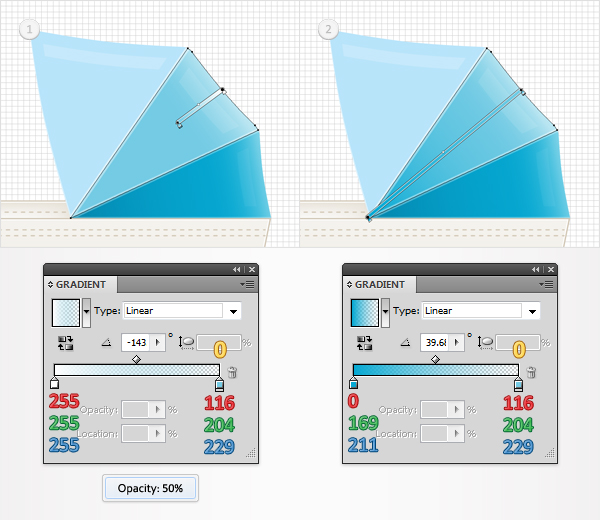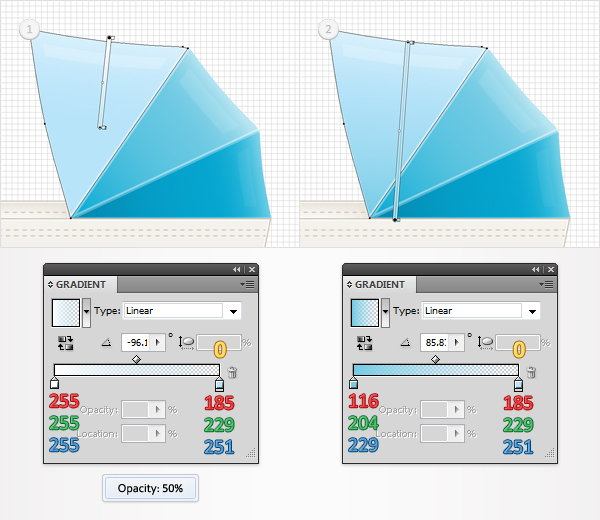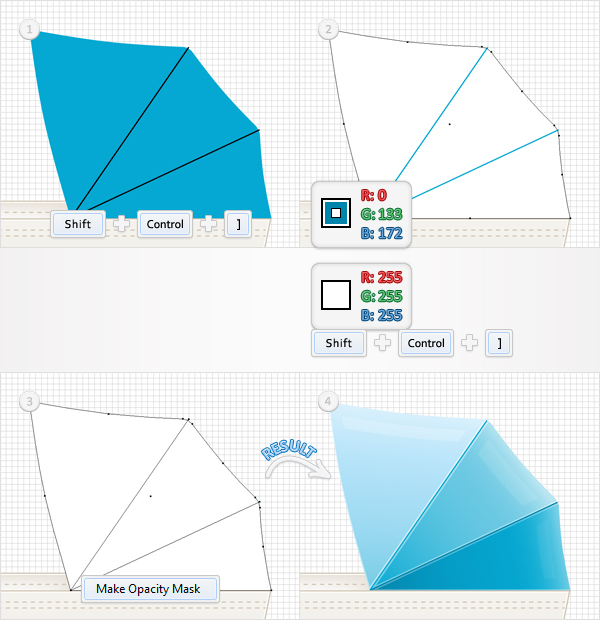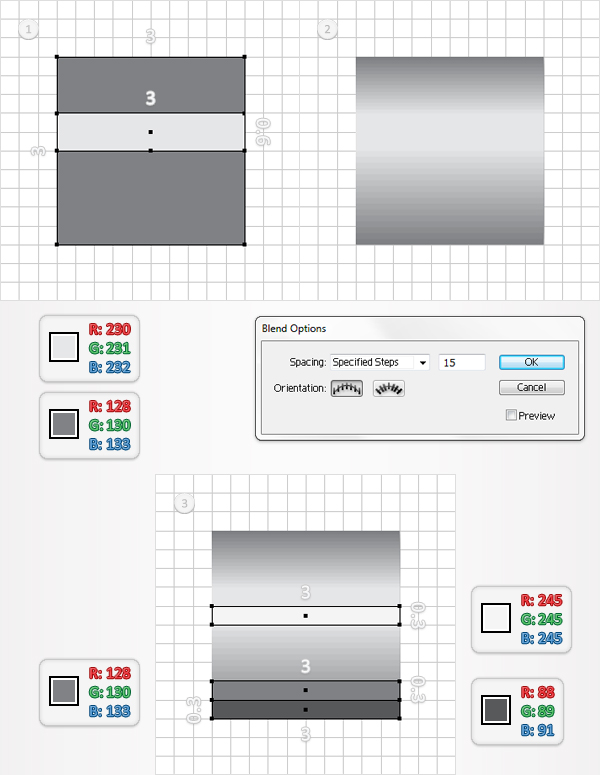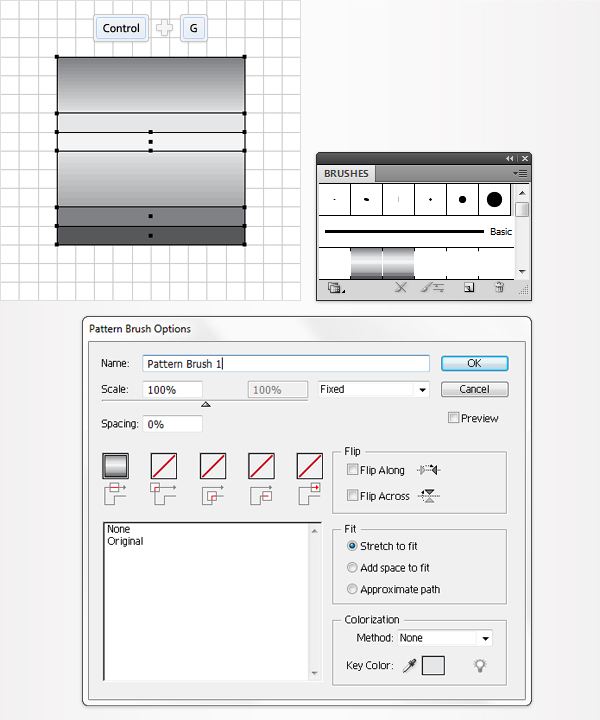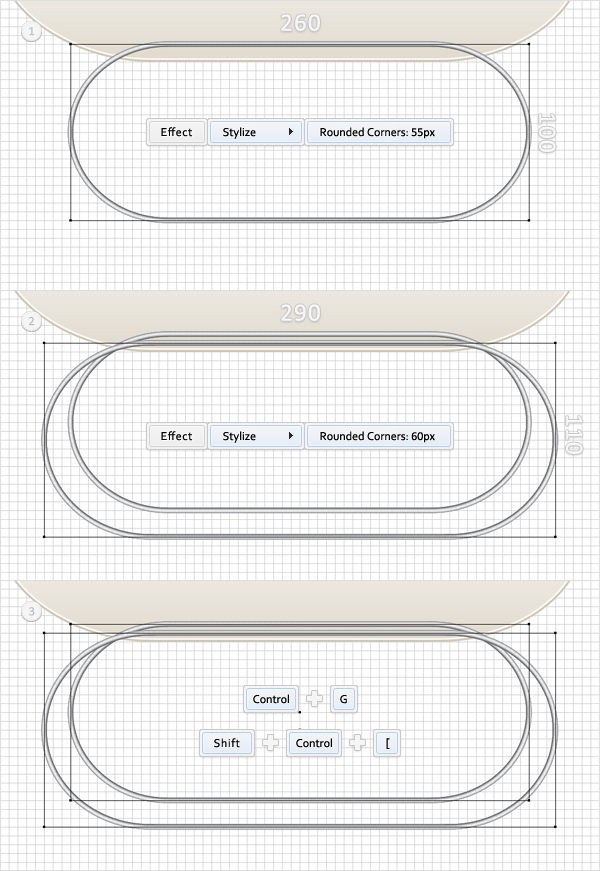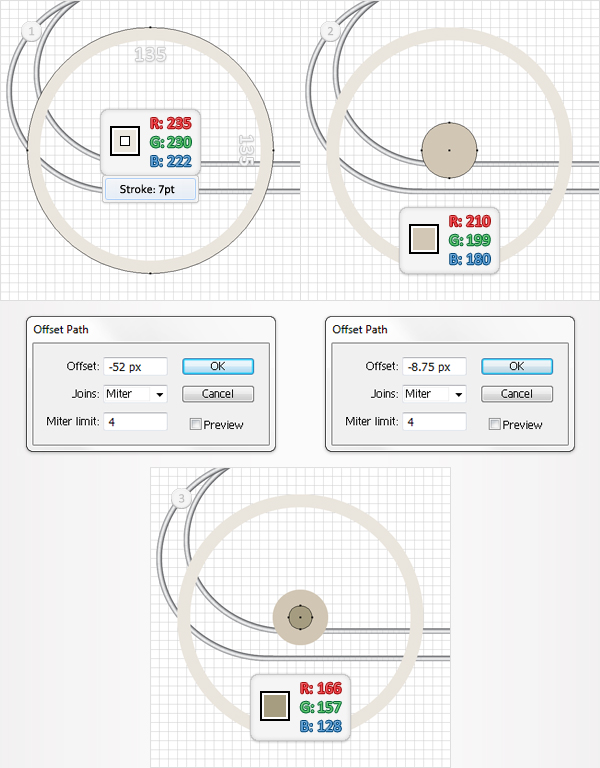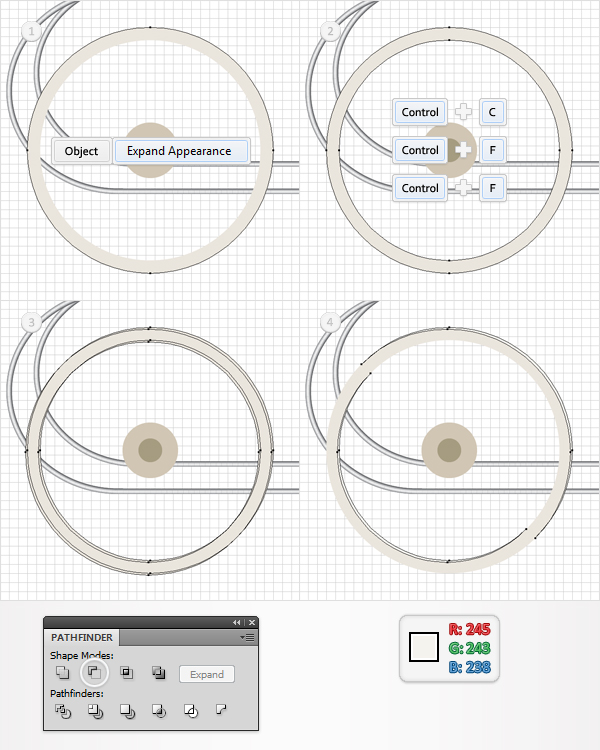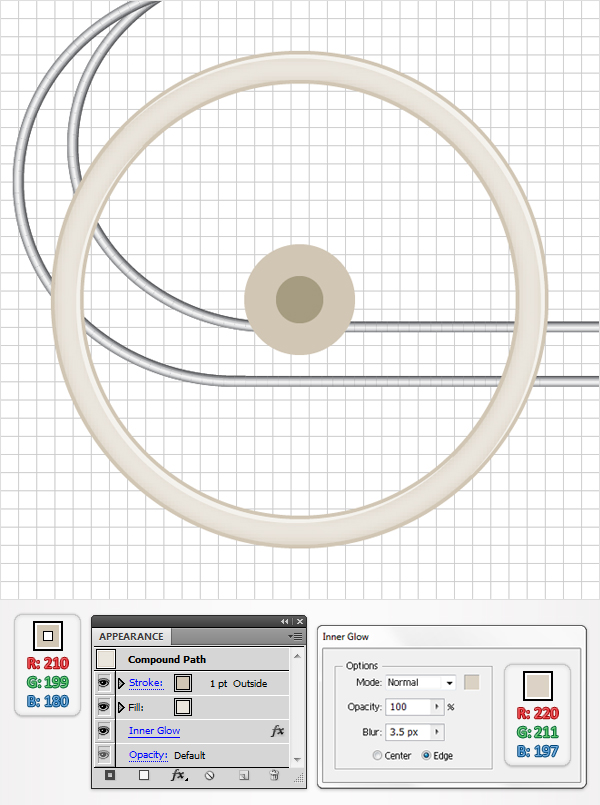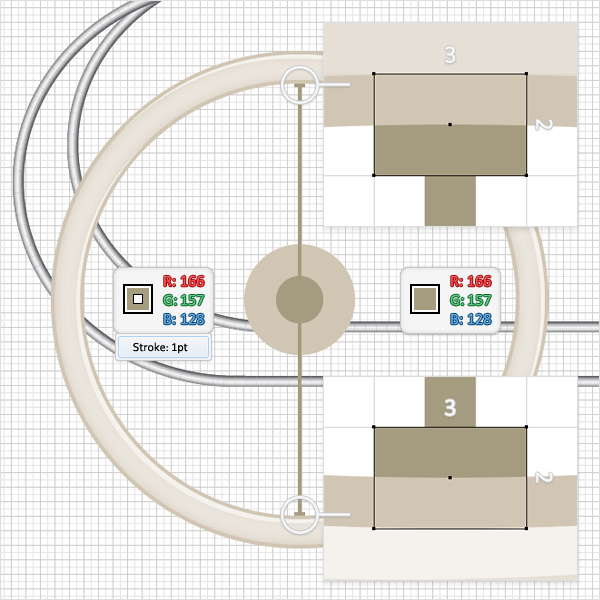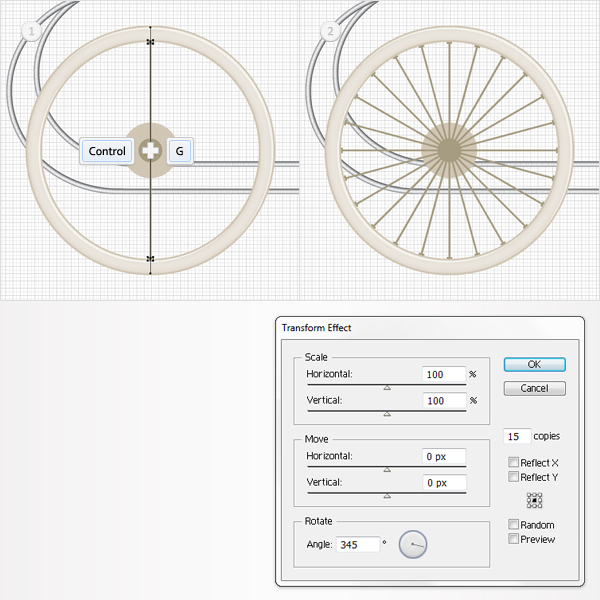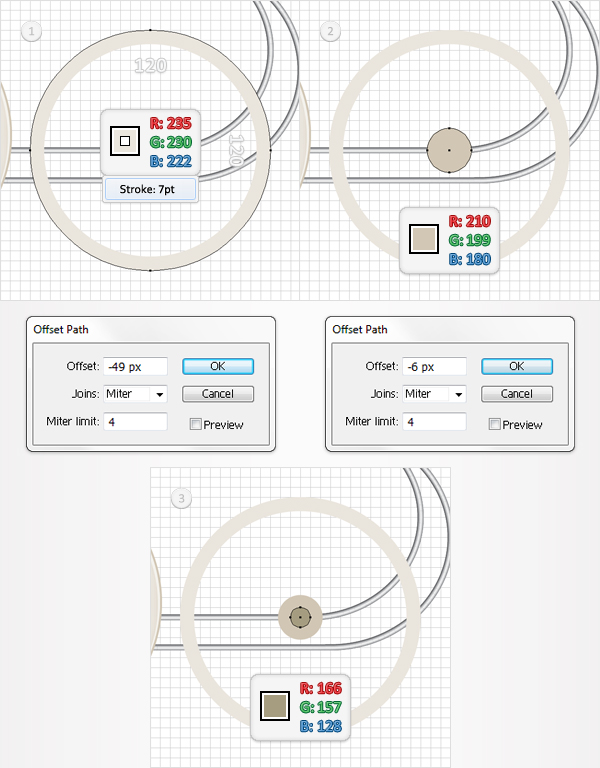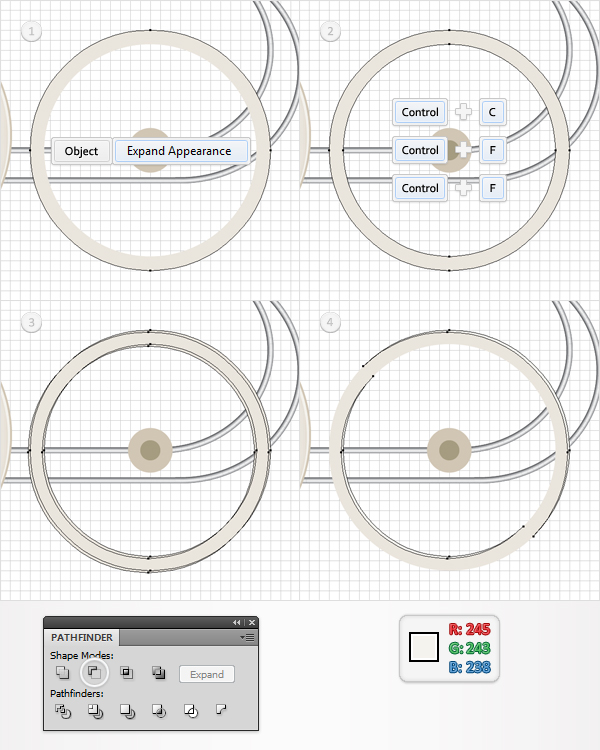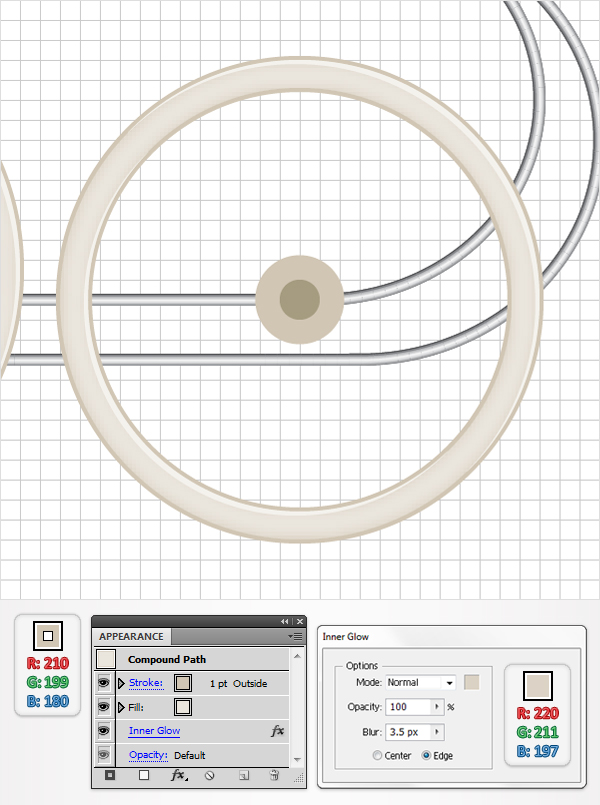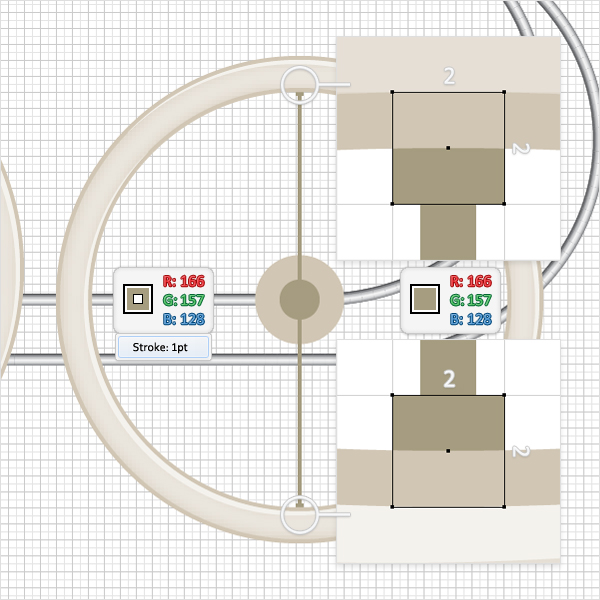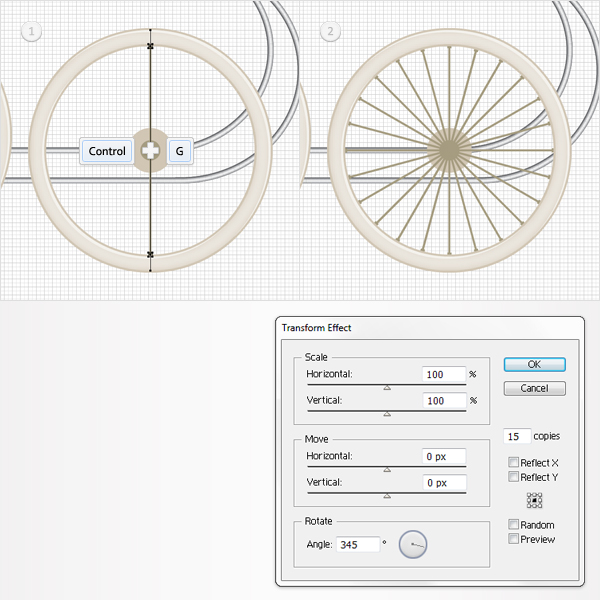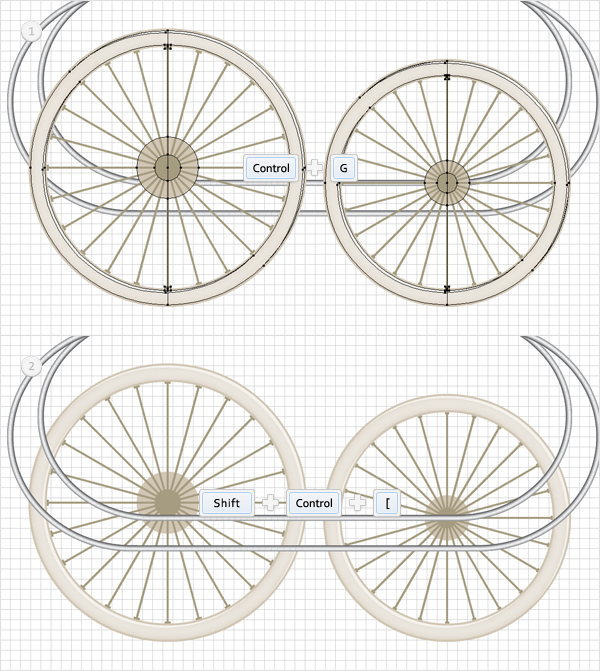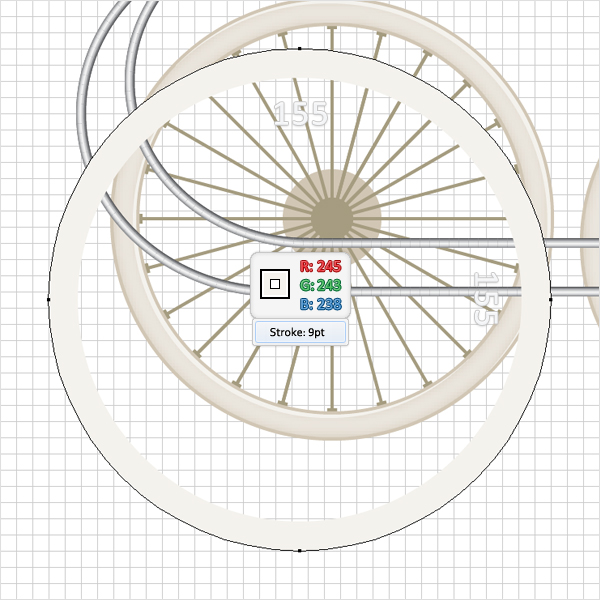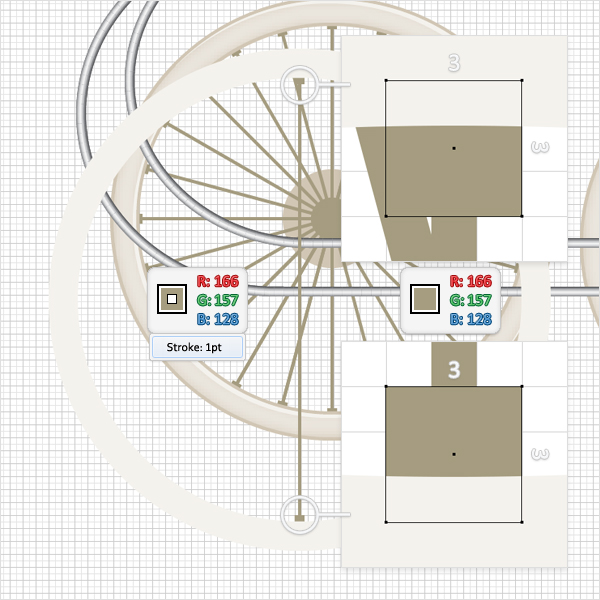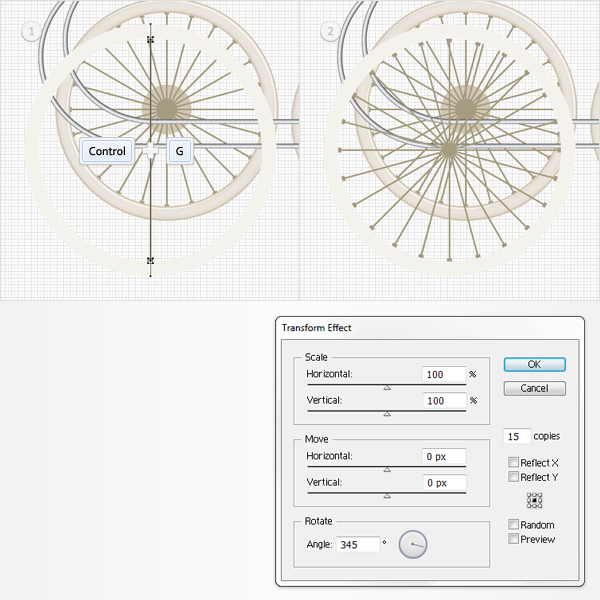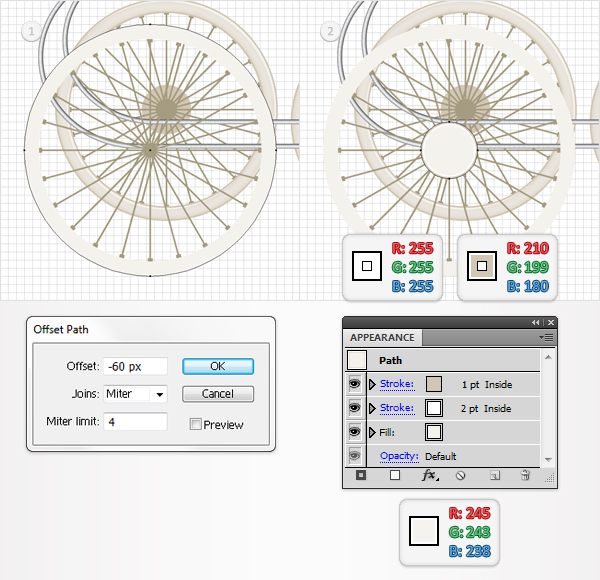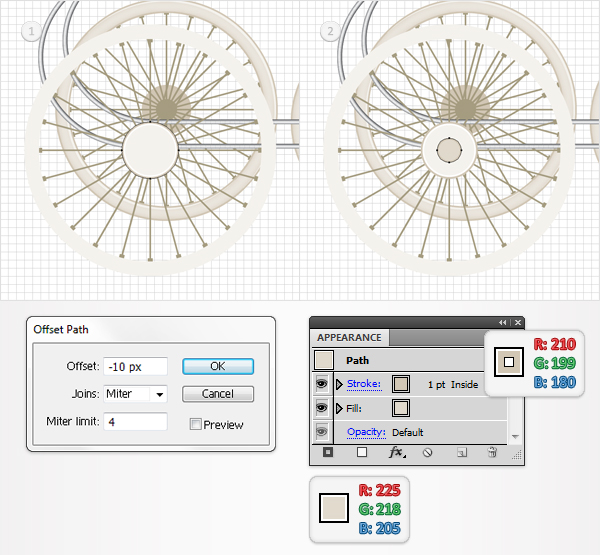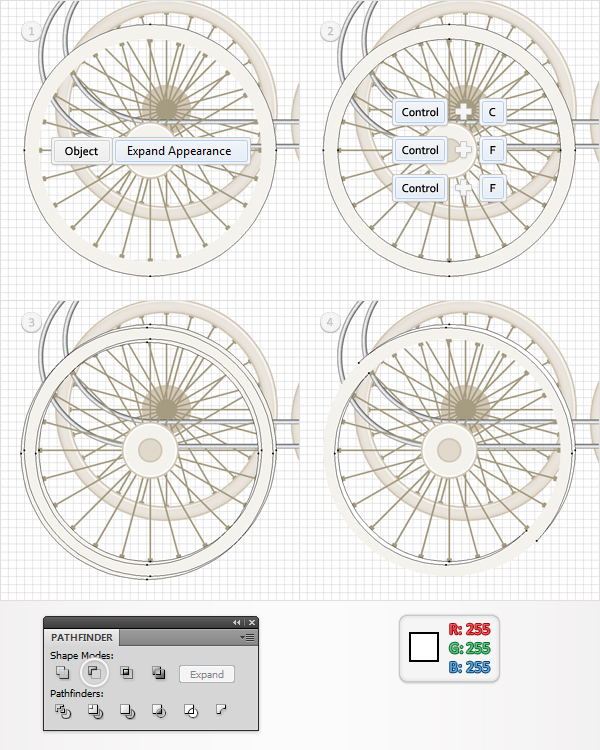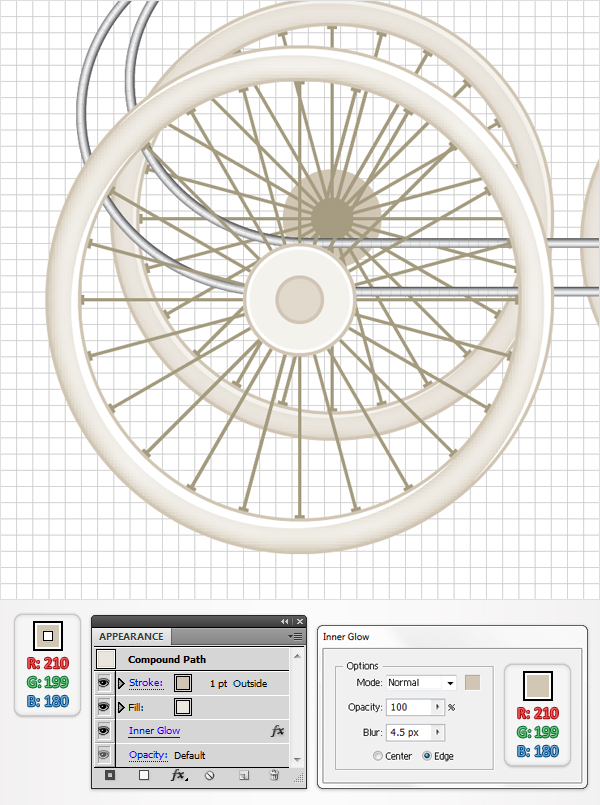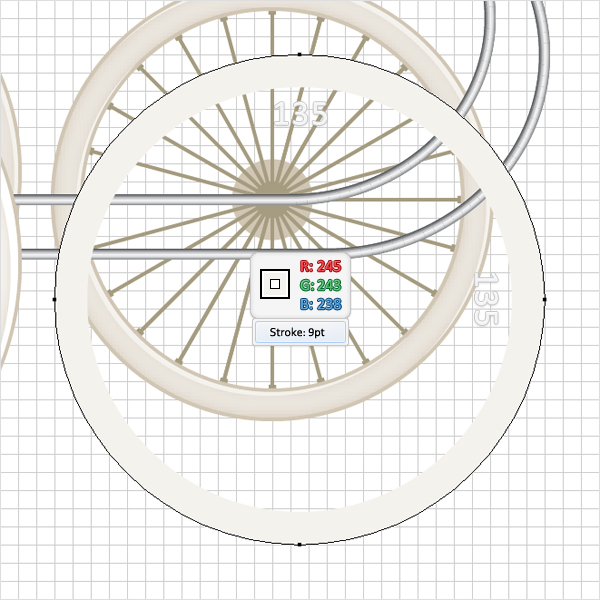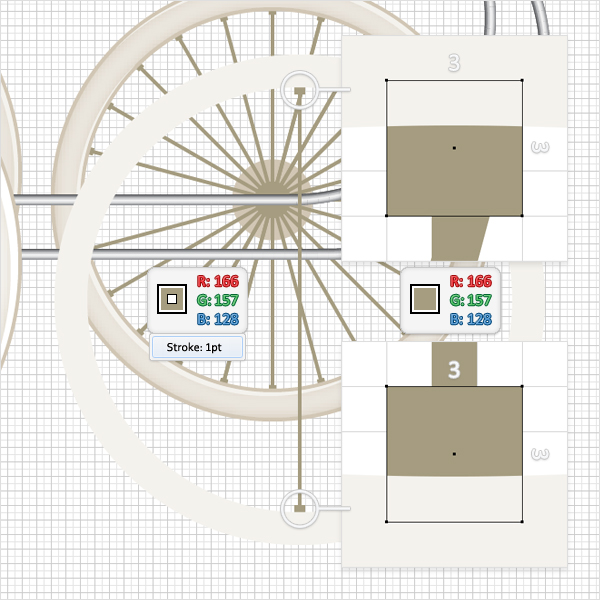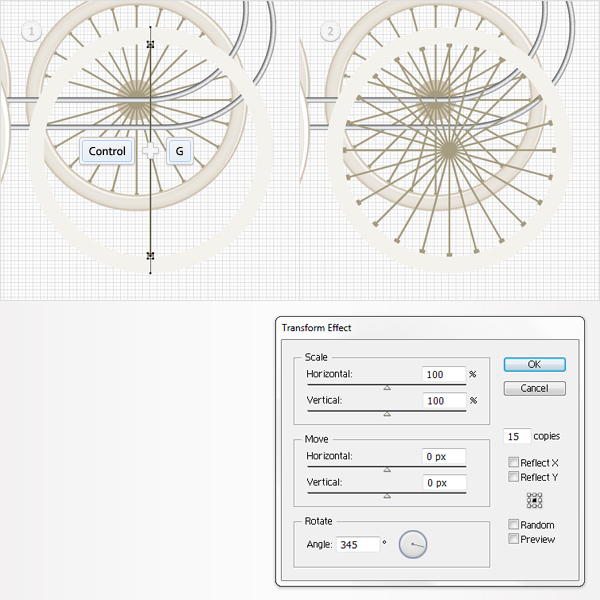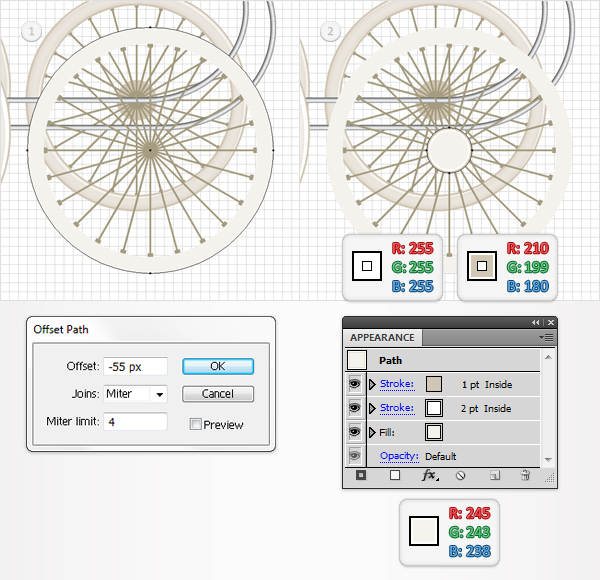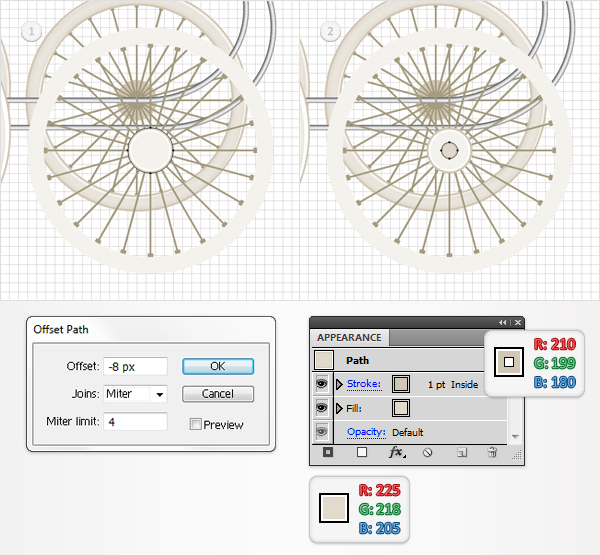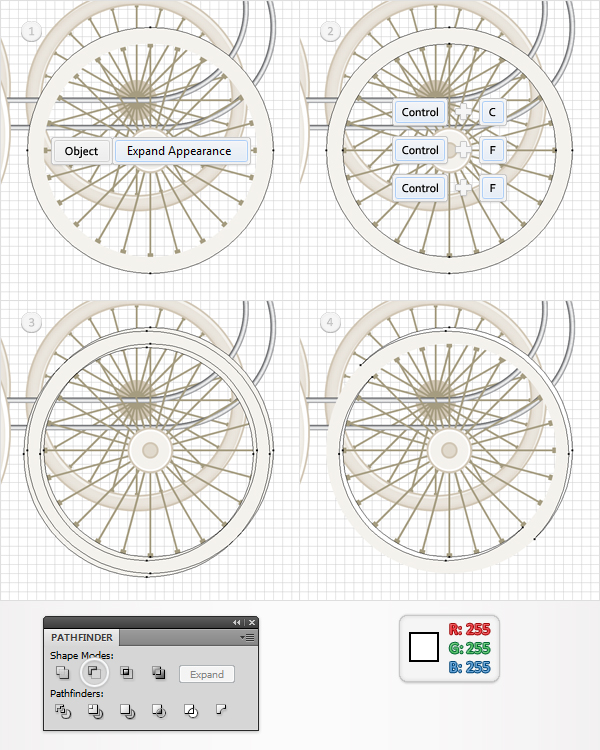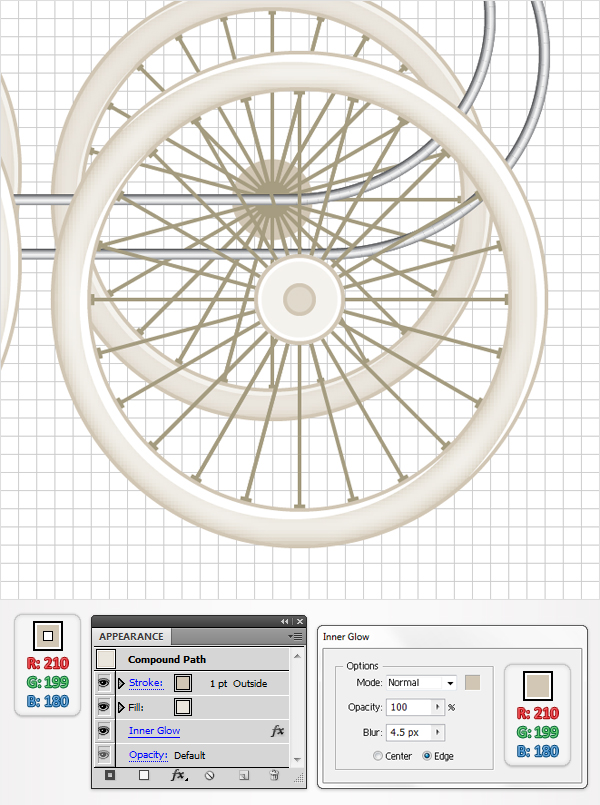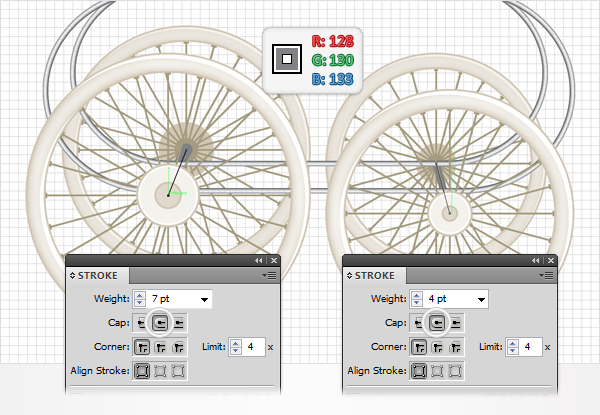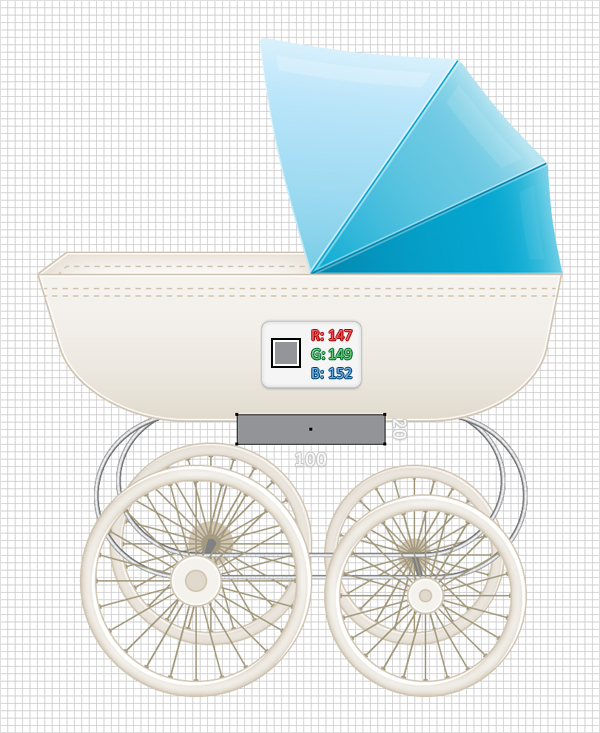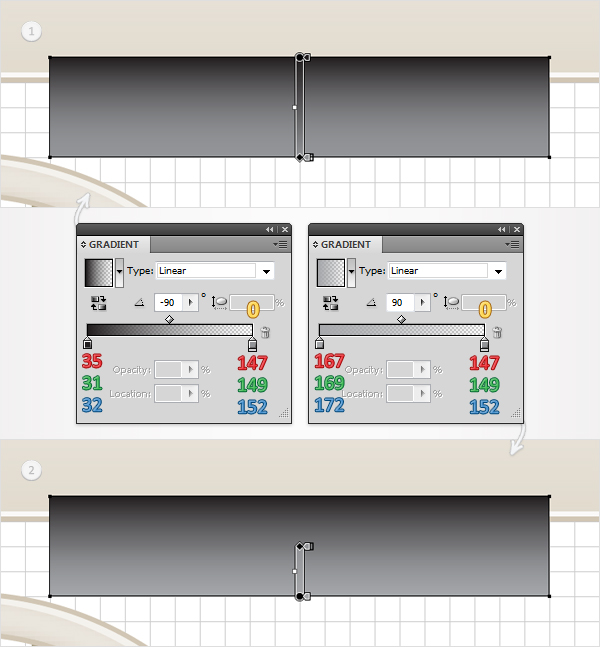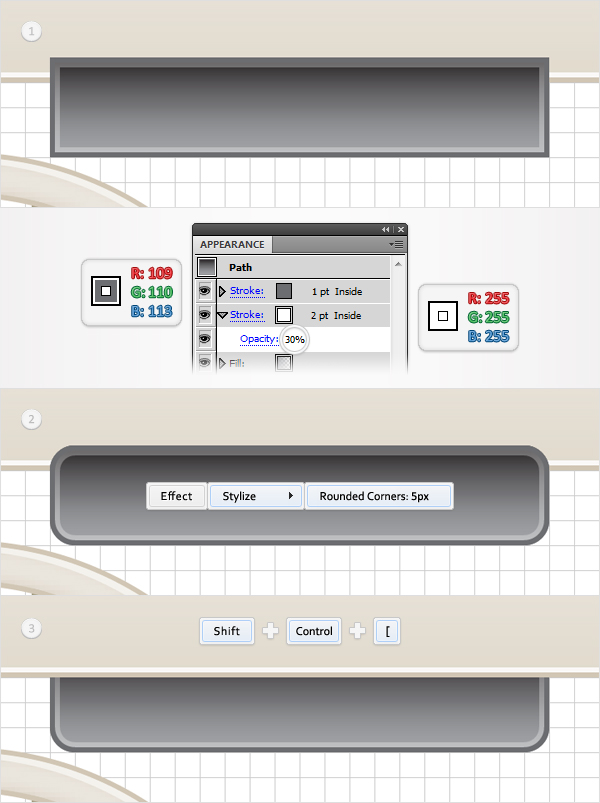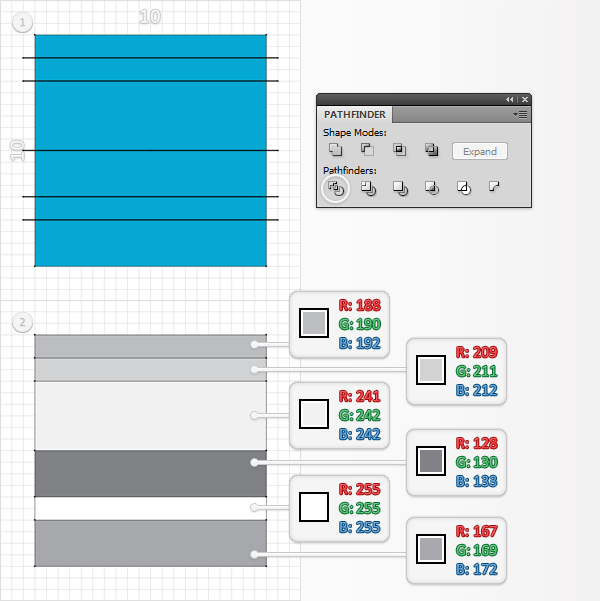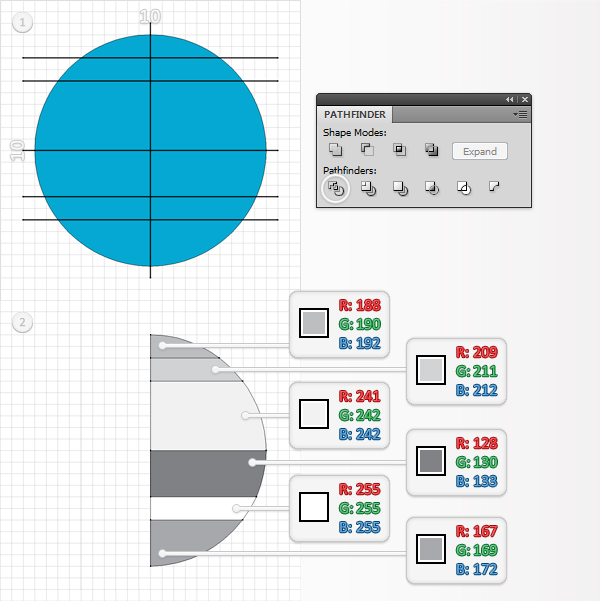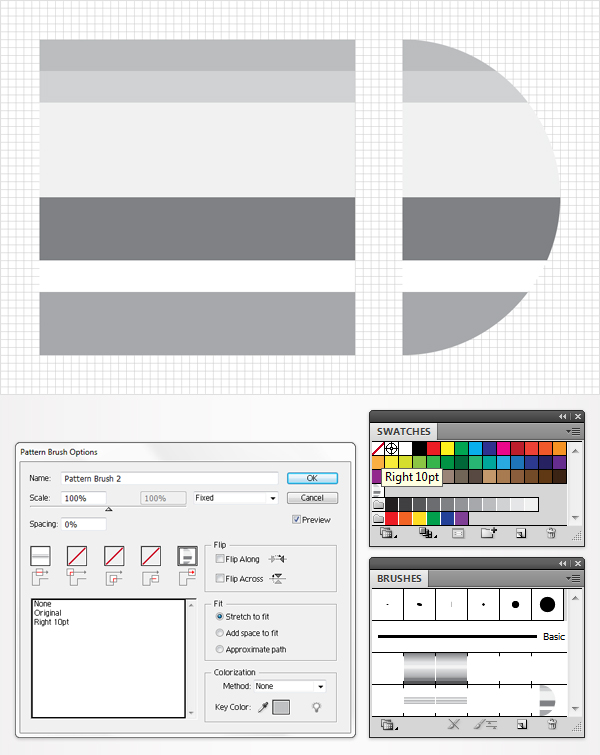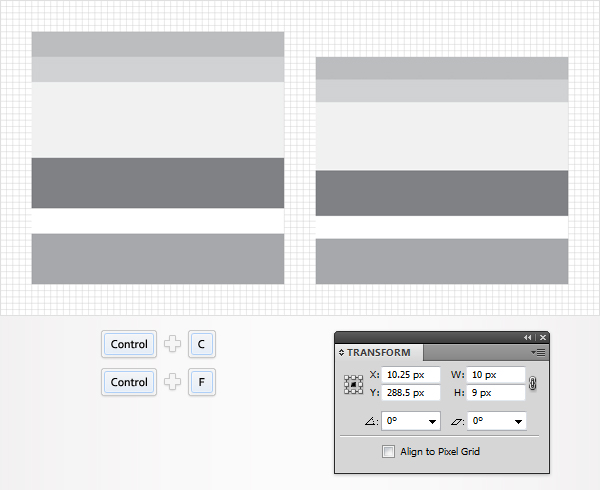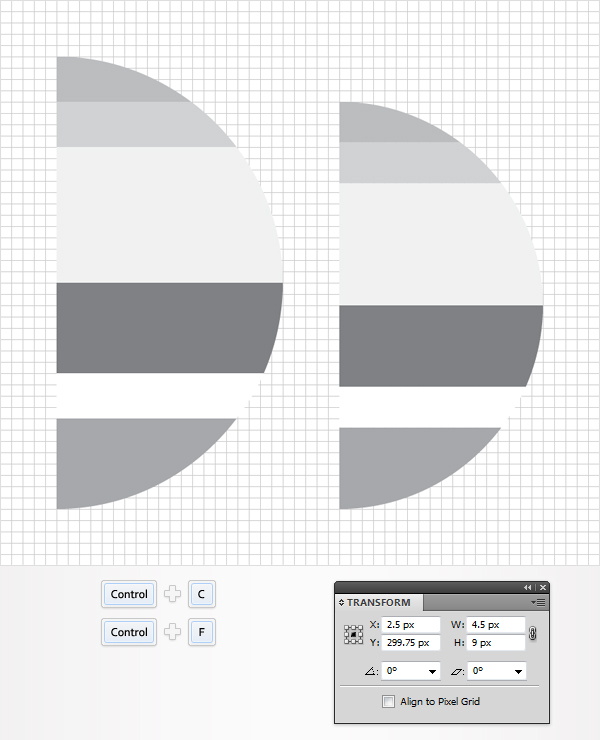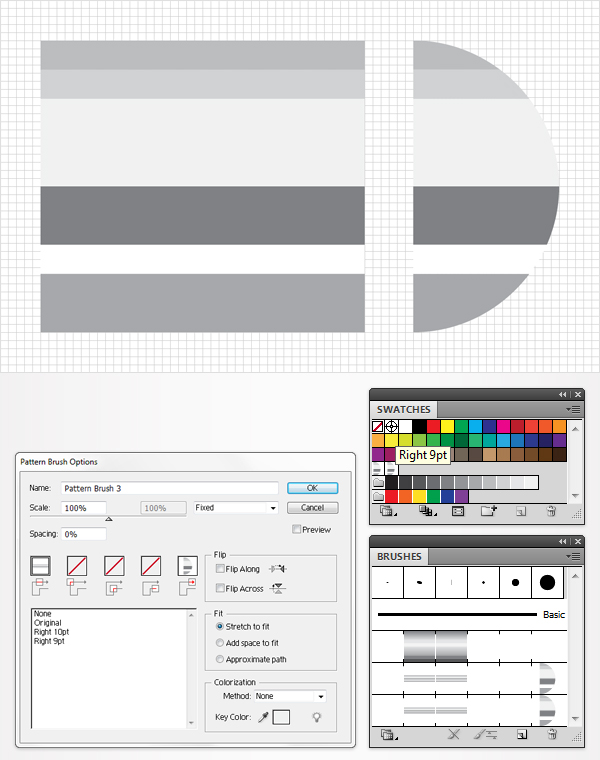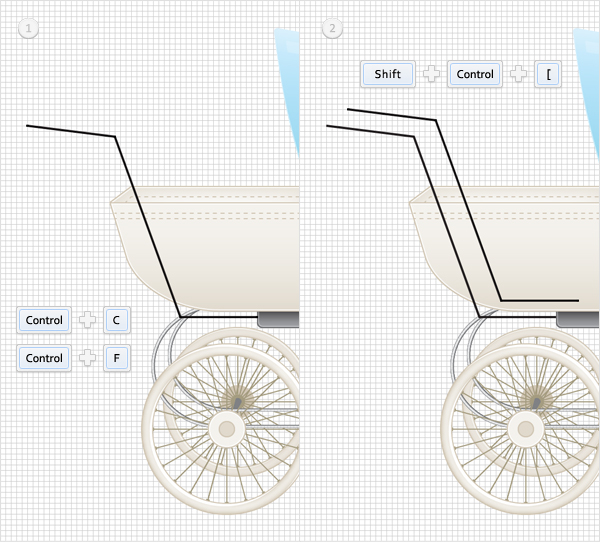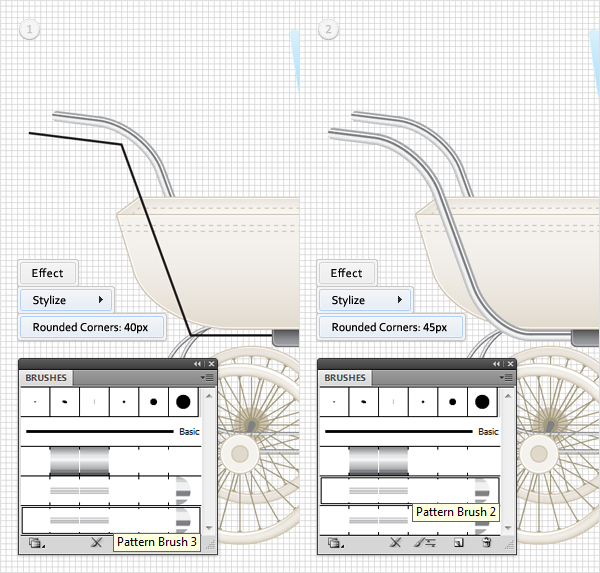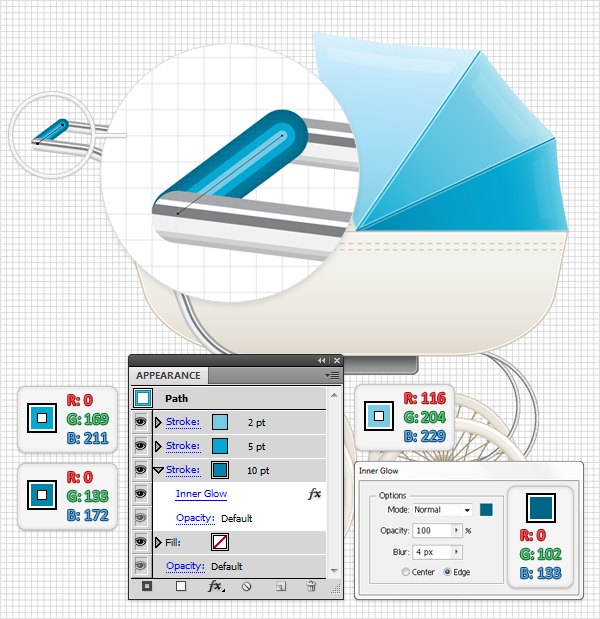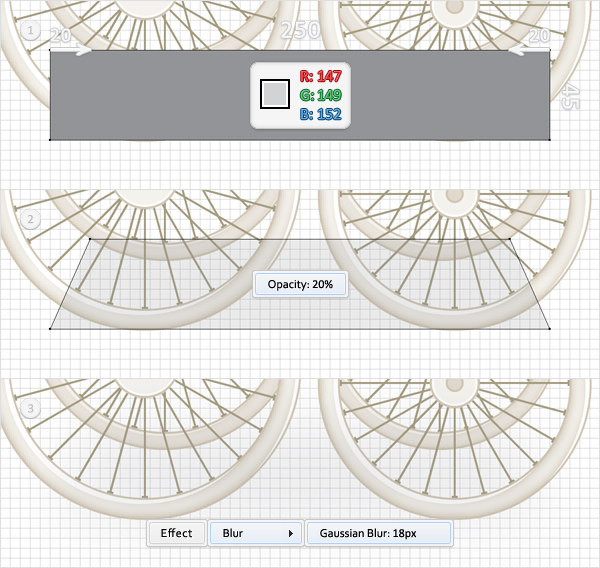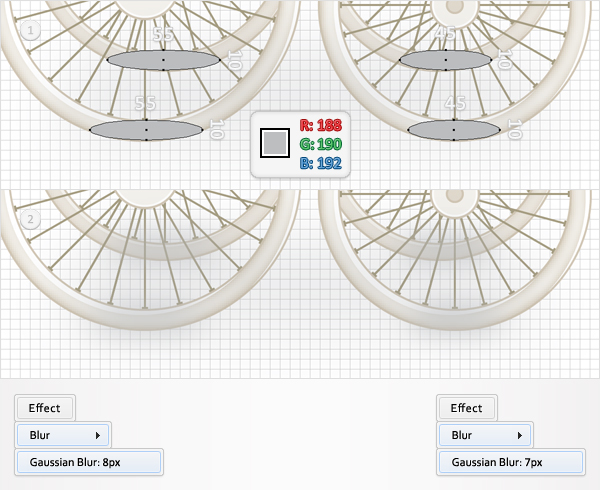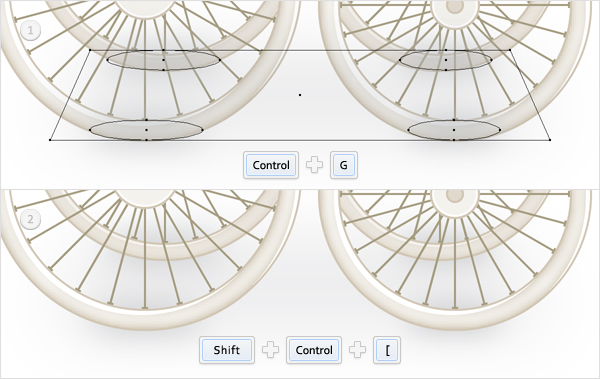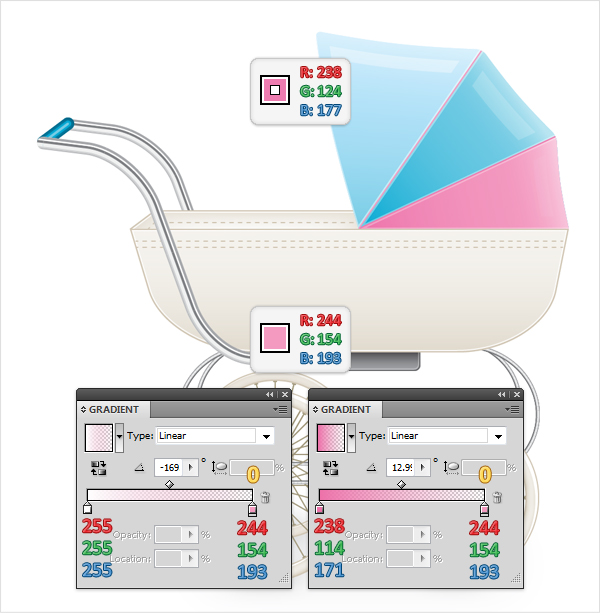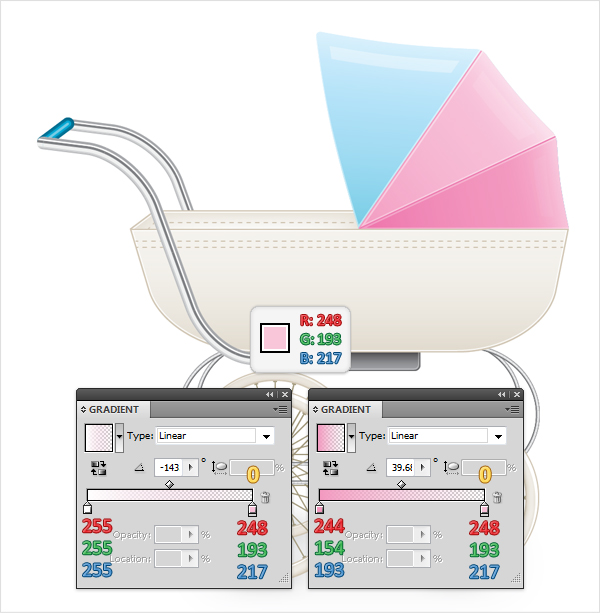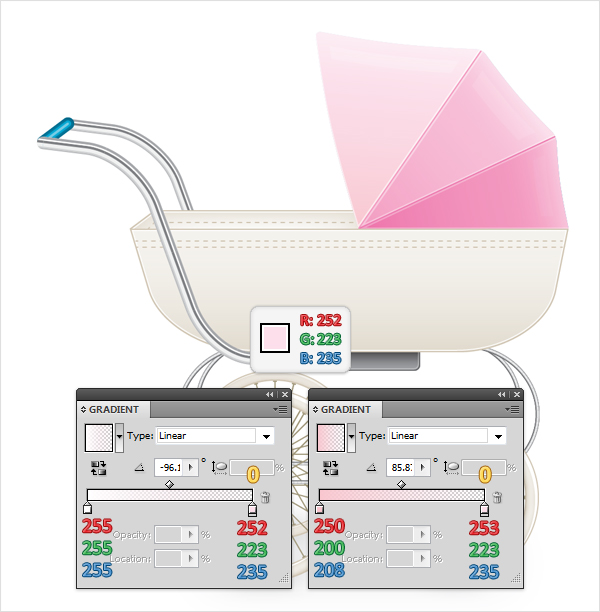skabe et klassisk baby klapvognen i adobe illustrator,,,,,,, i følgende tutor vil du lære, hvordan man skaber en klassisk baby klapvogn illustration.hvis du leder efter at skabe vintage klapvogn kunst, moderne baby klapvogn grafik, for materiel art eller for at illustrere den næste grafisk projekt, så hop ind i det pædagogiske og lære alle detaljer fra beregningen af vugge område, transport, håndtering, at hjul og mere.,,,, trin 1, skabe en 700 af 700px, rgb dokument.første tur på nettet (betragtning > - nettet), og den kom i kvadratnet (betragtning > snap til nettet).næste gang, du får brug for et net, hver 5px.gå til edit > præferencer > vejledninger > nettet, træde i gridline hver rubrik 1 i underafsnit kasse. du kan også åbne info - panel (vindue > info) for en levende billede med størrelse og placering af deres form.glem ikke at erstatte den måleenhed, pixel fra edit > præferencer > unit > generelle.alle disse muligheder vil øge deres arbejde hurtigt.,, trin 2, tag den rektangel værktøj (m), skabe 355 af 100px form og fylder den med r = 245 g = 243, b = 238.skift til den direkte udvælgelse værktøj (a), vælges den nederste, venstre anker og flytte 30 px til højre.gå til bunds, ikke anker, vælger det, og det 20px til venstre.nu, du er nødt til at tilføje nogle miles omkreds for bunden ophæng.den runde ethvert hjørne manuskript vil komme til nytte for det her.de kan finde det i vectortuts + artikel 20, fri og nyttige adobe illustrator manuskripter. gem det til din harddisk og tag den direkte udvælgelse værktøj (a).vælg den nederste, venstre ophæng og gå til at indsende > manuskripter > andre manuskript.åben den runde ethvert hjørne manuskript, ind i en 70px radius og klik, okay.gå til venstre, anker, vælger det, og gå til at indsende > manuskripter > andre manuskript.åben den runde ethvert hjørne manuskript, ind i en 80px radius og klik, okay.i den sidste ende deres form, skal se ud som det tredje billede viser,.,, trin 3, reselect form i de tidligere skridt og gå til udseende panel (vindue > udseende).vælg den eksisterende fyld og klik på duplikateksemplaret udvalgt punkt knap fra bunden af udseende panel.det er klart, at det vil være en kopi af de udvalgte få.vælg det nye udfylde og benytte lineær gradient vist nedenfor. den gule nul fra gradient billede står for røgtæthed procentdel.tilbage til udseende panel og tilføje et slagtilfælde.gør det 2pt bred, tilpasse den til ind og sætte farver på r = 255, g = 255, b = 255 (hvide), vælger det, og klik igen af to udvalgte punkt knap.vælg den nye tilføjede, slagtilfælde, gøre det 1pt bred og dets farve på r = 210 g = 199, b = 180.tilbage til det hvide slagtilfælde, vælge det fra udseende panel og sænke sine uklarhed til 85%.,, trin 4, saml pennen værktøj (p), drage to horisontale veje (345px længe), og dem, som er angivet i den første billede.bolden til nettet vil gøre dit arbejde.tilføje en 1pt slagtilfælde for begge veje og fastsætte dets farve på r = 210 g = 199, b = 180, og så gå til slagtilfælde panel (vindue > slagtilfælde).først tjekker rundt med hatten knap fra den fælles landbrugspolitik.næste, tjek den stiplede linje - kassen og så træde 3pt i instrumentbrættet kasse, og 4pt i kløften.,, løntrin 5, tag den rektangel værktøj (m), skabe en 190 af 50px form og fylder den med hvide.det, som er angivet i den første billede, så gå til objekt > vej > der tilsættes ophæng.tag den direkte udvælgelse værktøj (a), udvælger de øverste anker og flytte den 20px til venstre., gå ned til næste anker, vælger det, og det 10px op.endelig udvælgelse af bunden, venstre anker og flytte den 15px til venstre.i den sidste ende deres nye form skal se ud som det tredje billede viser,.,, trin 6, vælge den form, der er skabt i de tidligere skridt og gå til udseende panel.vælg den eksisterende fyld og gå til virkning > stylize > indre glød.fortsætte med at lægge et slagtilfælde.gør det 2pt bred, og tilpasse det til de ind og sætte farver på r = 255, g = 255, b = 255., vælge den hvide slagtilfælde og klik på duplikateksemplaret udvalgt punkt knap.vælg det andet slagtilfælde, gøre det 1pt bred og dets farve på r = 210 g = 199, b = 180.tilbage til det hvide slagtilfælde, vælge det fra udseende panel, og sænke sine uklarhed til 85%.,, trin 7, saml pennen værktøj (p) og gøre en simpel vej som den, der er anført i det følgende billede.fyld den med intet at tilføje en knust slagtilfælde, som du gjorde i de videre skridt, trin 8, vælge de to former, der er skabt i de sidste tre trin og gruppe (command + g).vælges denne gruppe og sender den tilbage (forskydning + command + venstre margen nøgle).,, trin 9, tag den rektangel værktøj (m) og skabe en 205 af 160px form.fyld den med r = 0, g = 169, b = 211, sænke sine uklarhed på 30%, og det, som er angivet i den første billede. tag den direkte udvælgelse værktøj (a), vælges den nederste, venstre anker og flytte den 35px til venstre.tag den tilføje anker punkt værktøj (+), fokusere på den venstre side af denne nye form og tilføje en ny studievært, som vist på det andet billede.,, trin 10, tager den direkte udvælgelse værktøj (a), vælges den øverste, venstre anker og flytte den 15px ned og 70px til venstre.vælg anker punkt indsættes i de tidligere skridt og flytte den 70px ned og 10px til venstre.i den sidste ende din form bør se ud, det andet er angivet.vælg det og gå imod > vej > der tilsættes ophæng, slå hurtigt net (forskydning + command + ").tag den konvertere anker punkt værktøj (forskydning + c) og tilføje nogle miles omkreds for de fire anker punkter, der er fremhævet i det andet.i den sidste ende din form skulle se omkring den tredje billede.,, trin 11, så kom i kvadratnet (forskydning + command + ").igen, får du brug for runden ethvert hjørne manuskript.tag den direkte udvælgelse værktøj (a), udvælger tre anker punkter, der er fremhævet i det første billede, og gå til at indsende > manuskripter > andre manuskript.åben den runde ethvert hjørne manuskript, ind i en 5px radius og klik -, trin 12, reselect form redigeret i det foregående trin og øge dens uklarhed til 100%.tag pennen værktøj (p) og drage to skrå veje, som er angivet i den første billede.endnu en gang, den kom i nettet vil gøre dit arbejde.tilføje en 1pt, sort slagtilfælde for disse to veje, således at man kan skelne dem fra resten af former., udvælge dem, sammen med de blå form, og gruppen.en kopi af denne gruppe (command + c > command + f) og gøre det usynlige.flyt det usynlige gruppe et eller andet sted i bunden af lag - panelet.du får brug for det senere.tilbage til synlige gruppe vælger det, og klik på den kløft knap fra pathfinder panel.dette vil skabe en gruppe med tre blå figurer.ungroup (forskydning + command + g), trin 13, slå bolden til nettet (forskydning + command + ").lad os fokusere på de former, der er skabt i det foregående trin.start med bunden.vælg det, og to kopier i front (command + c > command + f > command + f).vælg den øverste eksemplar og ramte den rigtige pil seks gange den pil.reselect begge eksemplarer og klik på minus foran knap fra pathfinder panel.fyld den deraf følgende form med hvide og sænke sine røgtæthed 30%.,, punkt 14, videre til den næste blå form.erstatte den eksisterende farve med r = 116, g = 204, b = 229, så to kopier i front (command + c > command + f > command + f).vælg den øverste eksemplar og ramte den rigtige pil fem gange, og den pil fire gange.reselect begge eksemplarer og klik på minus foran knap fra pathfinder panel.fyld den deraf følgende form med hvide og sænke sine røgtæthed 40%.,, trin 15, gå op til toppen blå form.erstatte den eksisterende farve med r = 185 g = 229 b = 251.nu to kopier i front (command + c > command + f > command + f).vælg den øverste eksemplar og slå op pil tre gange.reselect begge eksemplarer og klik på minus foran knap fra pathfinder panel.fyld den deraf følgende form med hvide og sænke sine uklarhed til 50%, trin 16, vende tilbage til bunds, blå form og gå imod > vej > udligne vej.ind - 5px offset og klik, okay.vælg den deraf følgende form og lave en kopi i front (command + c > command + f).vælg en kopi og ramte venstre pil 10 gange, så reselect begge former og klik på minus foran knap fra pathfinder panel.fyld den deraf følgende form med hvide og sænke sine røgtæthed 5%.,, skridt 17, videre til den næste blå form og gå imod > vej > udligne vej.igen, ind i en - 5px offset og klik, okay.vælg den deraf følgende form og lave en kopi i front (command + c > command + f).vælg en kopi og ramte venstre pil og ned pil 10 gange.reselect begge former og klik på minus foran knap fra pathfinder panel.fyld den deraf følgende form med hvide og sænke sine røgtæthed 10%.,, gå 18, gå op på toppen, blå form, og gå imod > vej > udligne vej.endnu en gang ind i en - 5px offset og klik, okay.vælg den deraf følgende form og lave en kopi i front (command + c > command + f).vælg en kopi og slå ned pil 10 gange.reselect begge former og klik på minus foran knap fra pathfinder panel.fyld den deraf følgende form med hvide og sænke sine røgtæthed 20%.,, skridt 19, vende tilbage til bunds, blå form.vælg det, tilføje to nye udfylder og anvende den lineære stigninger som vist nedenfor.gå til udseende panel, vælger den anden fyld og sænke sine røgtæthed 50%.,, gå 20, videre til den næste blå form.vælg det, tilføje to nye udfylder og anvende den lineære stigninger som vist nedenfor.gå til udseende panel, vælger den anden fyld og sænke sine røgtæthed 50%.,, gå 21, gå op til toppen blå form.vælg det, tilføje to nye udfylder og anvende den lineære stigninger som vist nedenfor.gå til udseende panel, vælger den anden fyld og sænke sine røgtæthed 50%.,, skridt 22, gå til lag - panel og finde den usynlige gruppe oprettet i tolvte skridt.gøre det synligt og bringe den til front (forskydning + command + lige stillingsgruppe nøgle).vælg to skjulte stier, gå til udseende panel og erstatte de sorte med r = 0, g = 133, b = 172., udvælge de store, blå form, i stedet for den blå med hvide og bringe den til front (forskydning + command + lige stillingsgruppe nøgle).så vælg det hvide form, sammen med de to obliques stier, og gå til gennemsigtighed panel (vindue > gennemsigtighed).åben den flyver menu og klik på gøre opacitet maske.i sidste ende, deres gruppe bør se ud, som om den fjerde image vist.,, gå 23, så kom i kvadratnet (forskydning + command + ").for de følgende skridt, skal du bruge et net hver 0.3px.gå til edit > præferencer > vejledninger > net.derefter ind i 0, 3 i gridline hver æske.tag den rektangel værktøj (m), skabe en 3 af 3px form, og fyld den med r = 128 g = 130 b = 133. fortsætte med rektangel værktøj (m) og skabe en anden form.gør det 3px bred og 0.6px høj.fyld den med r = 230 g = 231, b = 232, og det, som er angivet i den første billede.udvælgelsen af disse to områder, gå til objekt > blanding > gøre, og så gå til objekt > blanding > blanding muligheder. vælg specificeret skridt fra afstanden ned menu, ind i boksen og klik - 15.i sidste ende, din blanding skal se ud som det andet.reselect rektangel værktøj (m) og skabe nye former (3px bred og 0.3px høj).fyld dem med farverne er anført nedenfor, og dem, som er angivet i den tredje billede.,, skridt 24, åbne børster panel.vælge alle de former, der er skabt i de foregående trin og gruppe (command + g).vælg den nye gruppe, åben så den flyver menu af børster panel, og klik på ny børste. se mønstret børste knap og klik, okay.dette vil åbne et nyt vindue, hvor du kan sætte egenskaber til din nye mønster børste.følg nedenstående oplysninger vedrørende navn det mønster børste 1, og klik på det.se på dine børster panel, og du vil finde din første mønster børste.,, gå 25, vende tilbage til " gridline hver 5px net. ", gå til edit > præferencer > vejledninger > nettet, så træde i gridline hver æske.tag den rektangel værktøj (m), skabe en 260 af 100px form, og det er som vist nedenfor.fyld den med det, tilføje - børste, der er skabt i de foregående trin, og gå til virkning > stylize > afrundede hjørner.ind i en 55px radius og klik - fortsætte med rektangel værktøj (m), skabe en 290 af 110px form, og det er som vist på det andet billede.fyld den med det, tilføje - børste, og gå til virkning > stylize > afrundede hjørner.ind i en 60px radius og klik, okay.reselect både i kvadratisk eller rektangulær form, ubearbejdet, gruppe (command + g), og sende dem til tilbage (forskydning + command + venstre margen nøgle).,, gå 26, tag den ellipse værktøj (l), skabe en 135 af 135px form, og det, som er angivet i den første billede.fyld den med intet at tilføje en 7pt slagtilfælde.det svarer til at ind og sætte sine farver på r = 235 g = 230, b = 222 og så tage til objekt > vej > udligne vej.ind - 52px offset og klik - vælge den deraf følgende form, fjerne slagtilfælde, fyld den med r = 210 g = 199, b = 180, og gå imod > vej > udligne vej.ind i en -8.75px offset og klik, okay.fyld den deraf følgende form med r = 166, g = 157, b = 128.,, skridt 27, slå bolden til nettet (forskydning + command + ").reselect den største cirkel, der er skabt i de tidligere skridt og gå imod > udvide udseende.vælg den deraf følgende form og to kopier i front (command + c > command + f > command + f), vælges den øverste eksemplar, slå den ned, pil, og venstre pil.reselect begge eksemplarer og klik på minus foran knap fra pathfinder panel.fyld den deraf følgende gruppe former med r = 245 g = 243, b = 238.,, skridt, 28, reselect form, der er skabt i det foregående trin (expanded slagtilfælde) og gå til udseende panel.udvælge de udfylde og gå til virkning > stylize > indre glød.i de data, som vist nedenfor, klik så tilføje et slagtilfælde.gør det 1pt bred, og tilpasse det til udenfor, og dens farve på r = 210 g = 199, b = 180.,, skridt 29, muliggøre kom i kvadratnet (forskydning + command + ").for de følgende skridt, skal du bruge et net hver 1px.gå til edit > præferencer > vejledninger > nettet og træde 1 i gridline hver æske.tag pennen værktøj (p), udarbejde en vertikal retning (135px høj), og det sted, hvor det som vist i det følgende billede., tilføje en 1pt slagtilfælde for denne nye vej og fastsætte deres farver, r = 166, g = 157, b = 128.skift til den rektangel værktøj (m) og skabe to 3 af 2px former.fyld dem med r = 166, g = 157, b = 128.læg dem som vist i er billeder.,, gå 30, udvælge tre former, der er skabt i det foregående trin og gruppe (command + g).vælg det friske gruppe og gå til virkning > fordreje & omdanne > transformere.ind i rubrik 15 kopier og 345 i vinkel kasse, så klik - skridt, 31, vende tilbage til " gridline hver 5px net. ", gå til edit > præferencer > vejledninger > net.nu træder i gridline hver æske.tag den ellipse værktøj (l), skabe en 120 af 120px form, og det, som er angivet i den første billede. og fyld den med intet at tilføje en 7pt slagtilfælde.det svarer til at ind og sætte sine farver på r = 235 g = 230, b = 222.så gå til objekt > vej > udligne vej.ind - 49px offset og klik, okay.vælg den deraf følgende form, fjerne slagtilfælde, fyld den med r = 210 g = 199, b = 180, og gå imod > vej > udligne vej.ind - 6px offset og klik, okay.fyld den deraf følgende form med r = 166, g = 157, b = 128.,, trin 32, slå bolden til nettet (forskydning + command + ").reselect den største cirkel, der er skabt i de tidligere skridt og gå imod > udvide udseende.vælg den deraf følgende form og to kopier i front (command + c > command + f > command + f), vælges den øverste eksemplar, slå den ned, pil, og venstre pil.reselect begge eksemplarer og klik på minus foran knap fra pathfinder panel.fyld den deraf følgende gruppe former med r = 245 g = 243, b = 238.,, skridt, 33, reselect form, der er skabt i det foregående trin (expanded slagtilfælde) og gå til udseende panel.udvælge de udfylde og gå til virkning > stylize > indre glød.i de data, som vist nedenfor, klik så tilføje et slagtilfælde.gør det 1pt bred, og tilpasse det til udenfor, og dens farve til r = 210 g = 199, b = 180.,, skridt 34, muliggøre kom i kvadratnet (forskydning + command + ").for de følgende skridt, skal du bruge et net hver 1px.gå til edit > præferencer > vejledninger > nettet, og træde 1 i gridline hver æske.tag pennen værktøj (p), udarbejde en vertikal retning (120px høj), og det sted, hvor det som vist i det følgende billede.tilføj et 1pt slagtilfælde for denne nye vej og fastsætte deres farver, r = 166, g = 157, b = 128.skift til den rektangel værktøj (m) og skabe to 2 af 2px former.fyld dem med r = 166, g = 157, b = 128, og dem som vist i er billeder.,, skridt 35, udvælge tre former, der er skabt i det foregående trin og gruppe (command + g).vælg det friske gruppe og gå til virkning > fordreje & omdanne > transformere.ind i rubrik 15 kopier, 345 i vinkel kasse, og klik - trin 36, vende tilbage til " gridline hver 5px net. ", gå til edit > præferencer > vejledninger > nettet og træde i gridline hver æske.vælg alle former, der udgør de to hjul, og gruppen, så send denne gruppe (forskydning + command + venstre margen nøgle).,, skridt 37, tag den ellipse værktøj (l), skabe en 155 af 155px form, og det er som vist i det følgende billede.fyld den med intet at tilføje en 9pt slagtilfælde.det svarer til at ind og sætte sine farver på r = 245 g = 243, b = 238.,, går 38, for følgende skridt, skal du bruge et net hver 1px.gå til edit > præferencer > vejledninger > nettet, og træde 1 i gridline hver æske.tag pennen værktøj (p), udarbejde en vertikal retning (155px høj), og det sted, hvor det som vist i det følgende billede., tilføje en 1pt slagtilfælde for denne nye vej og dens farver på r = 166, g = 157, b = 128.skift til den rektangel værktøj (m) og skabe to 3 af 3px former.fyld dem med r = 166, g = 157, b = 128, og dem som vist i er billeder.,, skridt 39, udvælge tre former, der er skabt i det foregående trin og gruppe (command + g).vælg det friske gruppe og gå til virkning > fordreje & omdanne > transformere.ind i rubrik 15 kopier, 345 i vinkel kasse, så klik - gå 40, vende tilbage til " gridline hver 5px net. ", gå til edit > præferencer > vejledninger > nettet og træde i gridline hver æske.vælg den form, der er skabt i de 37 skridt og gå imod > vej > udligne vej.ind - 60px offset og klik - vælge den deraf følgende form, og fjerne de eksisterende slagtilfælde, og fyld den med r = 245 g = 243, b = 238.der tilføjes et nyt slagtilfælde i denne form, gøre det 2pt bred, og tilpasse det til indenfor og farven på r = 255, g = 255, b = 255.tilføje et andet slagtilfælde for denne vej, gør det 1pt bred, og tilpasse det til indenfor og farven på r = 210 g = 199, b = 180.,, skridt 41, vælge den form i de tidligere skridt og gå imod > vej > udligne vej.ind - 10px offset og klik, okay.vælg den deraf følgende form og fjerne de 2pt slagtilfælde.fyld den med r = 255, g = 218, b = 205, så sæt den farve for 1pt slagtilfælde på r = 210 g = 199, b = 180.,, skridt 42, slå bolden til nettet (forskydning + command + ").reselect form, der blev skabt i 37 skridt og gå imod > udvide udseende.vælg den deraf følgende form og to kopier i front (command + c > command + f > command + f).vælg den øverste eksemplar, slå den ned, pil, og venstre pil to gange.reselect begge eksemplarer og klik på minus foran knap fra pathfinder panel.fyld den deraf følgende gruppe former med hvid.,, gå 43, reselect form, der er skabt i det foregående trin (expanded slagtilfælde) og gå til udseende panel.udvælge de udfylde og gå til virkning > stylize > indre glød.i de data, som vist nedenfor, klik så tilføje et slagtilfælde.gør det 1pt bred, tilpasse den til udenfor og dets farve på r = 210 g = 199, b = 180.,, skridt 44, så kom til nettet.tag den ellipse værktøj (l), skabe en 135 af 135px form, og det er som vist i det følgende billede.fyld den med intet at tilføje en 9pt slagtilfælde.det svarer til at ind og sætte sine farver på r = 245 g = 243, b = 238.,, skridt 45 for følgende skridt, skal du bruge et net hver 1px.gå til edit > præferencer > vejledninger > nettet og træde 1 i gridline hver æske.tag pennen værktøj (p), udarbejde en vertikal retning (135px høj), og det sted, hvor det som vist i det følgende billede., tilføje en 1pt slagtilfælde for denne nye vej og dens farver på r = 166, g = 157, b = 128.skift til den rektangel værktøj (m) og skabe to 3 af 3px former.fyld dem med r = 166, g = 157, b = 128, og dem som vist i er billeder.,, skridt 46, udvælge tre former, der er skabt i det foregående trin og gruppe (command + g).vælg det friske gruppe og gå til virkning > fordreje & omdanne > transformere.ind i rubrik 15 kopier, 345 i vinkel kasse, så klik - skridt, 47, vende tilbage til " gridline hver 5px net. ", gå til edit > præferencer > vejledninger > nettet og træde i gridline hver æske.vælg den form, der er skabt i de 40 frem skridt og gå imod > vej > udligne vej.ind - 55px offset og klik - vælge den deraf følgende form, og fjerne de eksisterende slagtilfælde, og fyld den med r = 245 g = 243, b = 238.der tilføjes et nyt slagtilfælde i denne form, gøre det 2pt bred, og tilpasse det til indenfor, og farven på r = 255, g = 255, b = 255.tilføje et andet slagtilfælde for denne vej, gør det 1pt bred, og tilpasse det til indenfor, og sæt den farve til r = 210 g = 199, b = 180.,, skridt 48, vælge den form i de tidligere skridt og gå imod > vej > udligne vej.ind - 8px offset og klik, okay.vælg den deraf følgende form og fjerne de 2pt slagtilfælde.fyld den med r = 255, g = 218, b = 205, og farven for 1pt slagtilfælde på r = 210 g = 199, b = 180.,, skridt 49, slå bolden til nettet (forskydning + command + ").reselect form, der blev skabt i 40 frem skridt og gå imod > udvide udseende.vælg den deraf følgende form og to kopier i front (command + c > command + f > command + f), vælges den øverste eksemplar, slå den ned, pil, og venstre pil to gange.reselect begge eksemplarer og klik på minus foran knap fra pathfinder panel.fyld den deraf følgende gruppe former med hvid.,, gå 50, reselect form, der er skabt i det foregående trin (expanded slagtilfælde) og gå til udseende panel.udvælge de udfylde og gå til virkning > stylize > indre glød.i de data, som vist nedenfor, klik så tilføje et slagtilfælde.gør det 1pt bred, og tilpasse det til udenfor, og dens farve på r = 210 g = 199, b = 180.,, skridt 51, muliggøre en klog leder (command + u) og skabe to enkle veje, som vist i følgende billede.tilføje en 4pt slagtilfælde på rette vej, og 7pt slagtilfælde for venstre vej.sæt den farve på r = 128 g = 130 b = 133.gå nu til slagtilfælde panel og klik på runden fælles landbrugspolitik knap.,, skridt, 52, slå klog leder (command + u), således at de kom i kvadratnet (forskydning + command + ").tag den rektangel værktøj (m) og skabe en 100 af 20px form.fyld den med r = 147 g = 149, b = 152, og det, som er vist i det følgende billede.,, skridt 53, vælge den form, der er skabt i det foregående trin, tilføje to nye fylder, og brug den lineære stigninger angivet nedenfor.,, skridt, 54, reselect rektangel redigeret i den tidligere trin og tilføje en 2pt, hvide slagtilfælde.det svarer til indenfor, sænke sine uklarhed på 30%, og så tilføje et andet slagtilfæide.gør det 1pt bred, tilpasse den til indenfor, og farven på r = 109 g = 110, b = 113., reselect hele rektangel og gå til virkning > stylize > afrundede hjørner.ind i en 5px radius, klik så sende denne form for tilbage (forskydning + command + venstre margen nøgle).,, skridt 55 til følgende skridt, skal du bruge et net hver 0.25px.gå til edit > præferencer > vejledninger > nettet og komme ind på 0, 25 i gridline hver æske.tag den rektangel værktøj (m), skabe en 10 af 10px form, og fyld den med en farve. skift til pennen værktøj (p), trække fem vandret veje (11px længe), og dem, som vist i følgende billede.vælg alle disse veje, sammen med rektangel, og klik på den kløft knap fra pathfinder panel.dette vil skabe en gruppe med seks simpelt rektangel.fyld dem med farverne er vist nedenfor.,, skridt, 56, tag den ellipse værktøj (l), skabe en 10 af 10px form, og fyld den med en anden farve.skift til pennen værktøj (p), trække fem vandret veje (11px lang) og en lodret retning, så dem som vist i det følgende billede. vælg alle disse veje, sammen med den cirkel, og klik på den kløft knap fra pathfinder panel.dette vil skabe en gruppe med tolv former.fjern venstre halvdel af denne gruppe og udfylde den deraf følgende form med de farver som vist nedenfor.,, skridt, 57, lad os skabe et andet mønster - børste.du vil få brug for den gruppe af former, der er skabt i de sidste to skridt.vælg den gruppe af former, der udgør den en halv cirkel og trække dem ind i farveprøver panel.dette vil skabe et nyt mønster. dobbelt klik på det og være det "10pt." udvælger gruppen af former, som den rektangel og gå til børster panel.åben den flyver menu og klik på ny børste.tjek - børste og klik, okay.klik på den ende fliser kasse, så bevæger vi os ned og vælge lige 10pt fra de store, hvide kasse.hedder det "mønster børste 2" og tryk -, skridt, 58, reselect gruppen af former, der udgør den en halv cirkel og gentage det.vælg det eksemplar, så er det et par pixels til højre, og at omdanne panel (vindue > transformere).gå 10 i bredde kasse og 9 i højden kasse.din gruppe kopi skal have følgende billede.,, skridt, 59, reselect gruppen af former, der udgør den en halv cirkel og gentage det.vælg det eksemplar, så er det et par pixels til højre, og at omdanne panel (vindue > transformere).ind i kassen og 9. bredde i højden kasse.din gruppe kopi skal have følgende billede.,, gå 60, lad os skabe en tredje - børste.du vil få brug for den gruppe af former, der er skabt i de sidste to skridt.udvælge de former, som udgør den en halv cirkel og gøre dem til et mønster.navn, det er rigtigt, 9pt., udvælger gruppen former, som den rektangel og gå til børster panel.åben den flyver menu og klik på ny børste.tjek - børste og klik, okay.klik på den ende fliser kasse, så bevæger vi os ned og vælge lige 9pt.navn det mønster børste 3 og klik - skridt, 61, vende tilbage til " gridline hver 5px net. ", gå til edit > præferencer > vejledninger > nettet og træde i gridline hver æske.tag pennen værktøj (p) og drage en vej, som det er angivet i den første billede.begynde at udarbejde den på bunden.en kopi af denne vej, og det er som vist på det andet billede.vælg en kopi og sender den til tilbage (forskydning + command + venstre margen nøgle).,, skridt 62, fokusere på de former, der er skabt i det foregående trin.vælg en i ryggen, tilføje - børste 3, og tage til virkning > stylize > afrundede hjørner.ind i en 40px radius og klik, okay.vælg den forreste vej, tilføje - børste 2, så gå til virkning > stylize > afrundede hjørner.ind i en 45px radius og klik - skridt, 63, saml pennen værktøj (p) og udarbejde en enkel, skrå retning som vist i det følgende billede.tilføje en 10pt slagtilfælde.sæt de farver, r = 0, g = 133, b = 172.gå nu til slagtilfælde panel og klik på det rundt med hatten på.tilføje et andet slagtilfæide.gør det 5pt bred, farven til f = 0, g = 169, b = 211, og klik på runden fælles landbrugspolitik knap fra slagtilfælde panel, tilføje en sidste slag.gør det 2pt lang, der er farven på r = 116, g = 204, b = 229, og klik på det rundt med hatten på.tilbage til 10pt slagtilfælde.vælg det fra udseende panel og gå til virkning > stylize > indre glød.i de data, som vist nedenfor og klik - skridt, 64, tag den rektangel værktøj (m) og skabe en 250 af 45px form.fyld den med r = 147 g = 149, b = 152, og det, som er angivet i den første billede.skift til den direkte udvælgelse værktøj (a).vælg den øverste, venstre anker, og det 20px til højre. vælg toppen, ikke anker, og det 20px til venstre.lavere opaciteten af denne form for 20 og gå til virkning > sløret > gaussisk tåge.ind i en 18px radius og klik - skridt, 65, tag den ellipse værktøj (l), skabe to 55 af 10px former, og to 45 af 10px former.sted, som er angivet i den første image og fylde dem med r = 188 g = 190, b = 192.udvælge de 55 af 10px former og gå til virkning > sløret > gaussisk tåge.ind i en 8px radius og klik, okay.udvælge de 45 af 10px former og gå til virkning > sløret > gaussisk tåge.ind i en 7px radius og klik - skridt, 66, udvælge de former, der er skabt i de sidste to skridt og gruppe dem.vælges denne gruppe og sender den tilbage (forskydning + command + venstre margen nøgle).,, skridt 67, hvis du foretrækker det lyserøde version af den klapvogn her farver er, at du skal bruge.første farverne på den maskerede slagtilfælde og bunden pink form.,, næste, farver til anden pink form.,, og farver for den øverste pink form., endelig flaget for den lyserøde klare.,, endelig det sidste billede er nedenfor.vi har undersøgt, hvordan der kan skabes en klassisk baby klapvogn illustration.hvis du har brug for et sødt billede for en ", det er en dreng - kort" eller "det er en pige" - skilt, så gælder det dit næste barn fokuseret projekt.